Guide de mise en œuvre et de configuration de Freshservice
Freshservice est une plateforme intuitive de gestion des services informatiques (ITSM) conçue pour simplifier les opérations de support, quelle que soit la taille de votre équipe. Avec une configuration rapide, des outils conviviaux et des fonctionnalités évolutives, elle permet aux équipes IT de gérer les tickets, d’automatiser les flux de travail et d’offrir un service plus rapide et fiable.
Ce guide s’adresse à tous ceux qui configurent Freshservice, des administrateurs débutants aux équipes IT expérimentées. Que vous configuriez votre compte, votre portail de service ou que vous intégriez de nouveaux agents, vous trouverez des instructions claires et étape par étape pour lancer votre instance Freshservice en toute confiance et permettre à votre équipe de traiter les tickets dès le premier jour.
1. Premiers pas et configuration du compte
Comment créer un compte Freshservice et le configurer ?
- Rendez-vous sur Freshservice et inscrivez-vous pour un essai ou un abonnement.
- Vérifiez votre adresse e-mail et connectez-vous.
- Choisissez un nom de domaine unique pour votre service desk (par exemple : votreentreprise.freshservice.com).
Une fois l’inscription terminée, configurez votre service desk. Cela implique de paramétrer trois composants clés qui constituent la base de votre Freshservice.

Comment configurer l’e-mail principal du service desk ?
Votre adresse e-mail du service desk sert de point de contact principal pour que les employés soumettent des demandes ou posent des questions. Le nom de votre entreprise renseigné lors de l’inscription est utilisé pour générer cette adresse automatiquement.
Par exemple, si votre entreprise s’appelle Ley, votre e-mail sera it@ley.freshservice.com.
- Après la création de l’e-mail, assurez-vous de le vérifier.
- Une fois vérifié, cet e-mail devient la boîte de réception principale où toutes les demandes IT seront reçues.
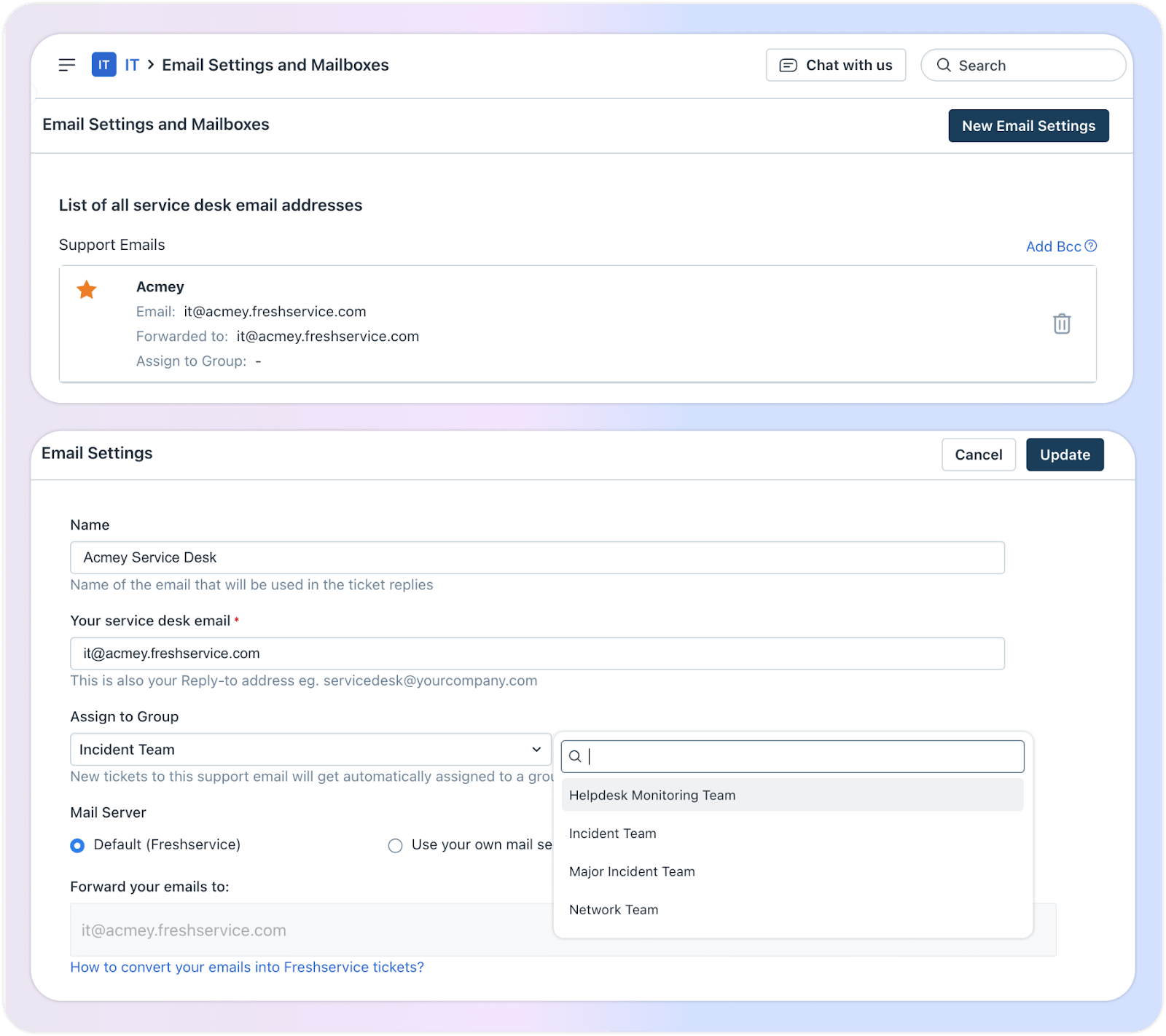
Comment configurer votre portail de service ?
La prochaine étape consiste à personnaliser votre service desk pour refléter l’identité visuelle de votre entreprise. Voici comment procéder :
- Allez dans Paramètres globaux → Rebranding du Service Desk pour aligner le portail sur votre image de marque.
- Ajoutez le logo de votre entreprise, définissez un nom personnalisé pour le service desk et adaptez le schéma de couleurs à vos couleurs de marque.
- Utilisez le menu déroulant pour ajuster l’apparence des différentes pages du service desk : couleurs, polices et autres éléments visuels.
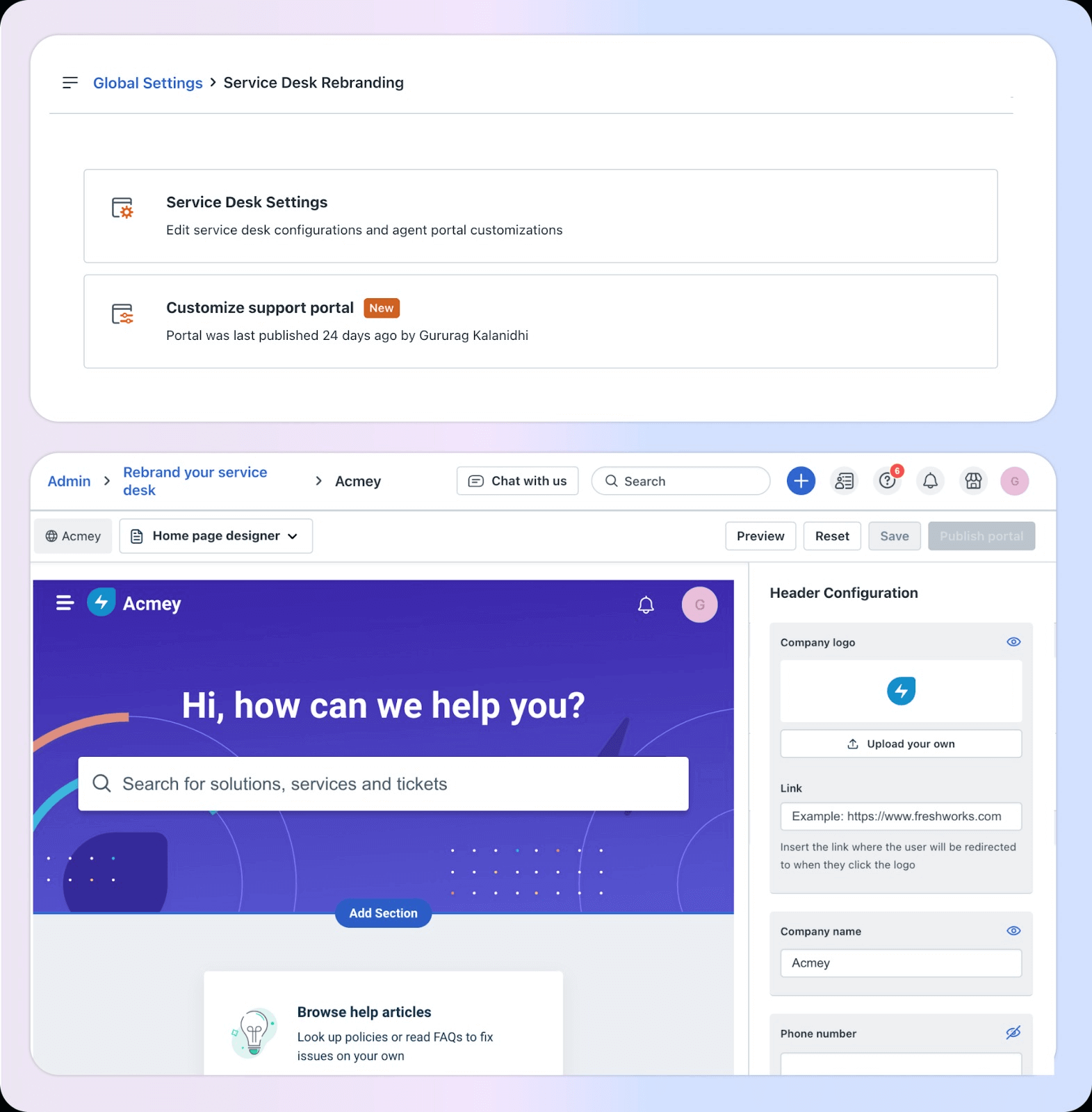
Inviter des utilisateurs et des agents
- Ajoutez les membres de votre équipe IT en tant qu’agents.
- Importez les utilisateurs finaux manuellement ou via CSV si nécessaire.
- Attribuez les rôles et permissions appropriés à chaque utilisateur selon ses responsabilités.
2. Configuration du Service Desk
Comment définir les horaires d’ouverture ?
Les horaires d’ouverture définissent le planning de votre équipe IT. Ils déterminent le calcul des SLA et garantissent que les tickets sont traités avec la bonne priorité.
Comment accéder aux paramètres des horaires d’ouverture ?
- Connectez-vous en tant qu’administrateur.
- Allez dans : Admin → Gestion des services → Paramètres du Service Desk → Horaires d’ouverture

Pour plusieurs espaces de travail :
Flux de travail globaux :
- Admin → Paramètres globaux → Gestion des services → Paramètres du Service Desk → Horaires d’ouverture
Flux de travail au niveau des espaces de travail :
- Admin → Paramètres de l’espace de travail → {Nom de l’Espace} → Gestion des services → Paramètres du Service Desk → Horaires d’ouverture
Différences entre horaires par défaut, globaux et par espace de travail
- Horaires par espace de travail : S’appliquent uniquement aux tickets de cet espace.
- Horaires globaux : S’appliquent à tous les espaces si aucune règle spécifique n’est définie.
- Horaires par défaut : Utilisés si aucune condition globale ou par espace ne s’applique.
Comment modifier les horaires d’ouverture ?
- Cliquez sur Modifier à côté des Horaires d’ouverture par défaut.
- Sélectionnez le fuseau horaire approprié (dans Rebranding du Service Desk).
- Définissez les heures de travail :
- Pour un support 24/7, sélectionnez toutes les heures et tous les jours.
- Pour des horaires différents selon les jours, utilisez “Sélectionner les jours/heures de travail” et décochez les jours non travaillés.
Comment prendre en compte les jours fériés ?
- Ajoutez une liste annuelle des jours fériés ou importez celle du pays concerné.
- Les jours fériés sont exclus du calcul des SLA.
Peut-on définir des horaires différents pour chaque équipe ?
Oui. Freshservice permet de configurer plusieurs horaires pour différents groupes, idéal pour des équipes travaillant par shifts ou dans plusieurs régions. Les SLA sont alors calculés individuellement pour chaque groupe.
- Cliquez sur Enregistrer pour appliquer vos modifications.
Comment configurer les champs de tâches des tickets dans Freshservice ?
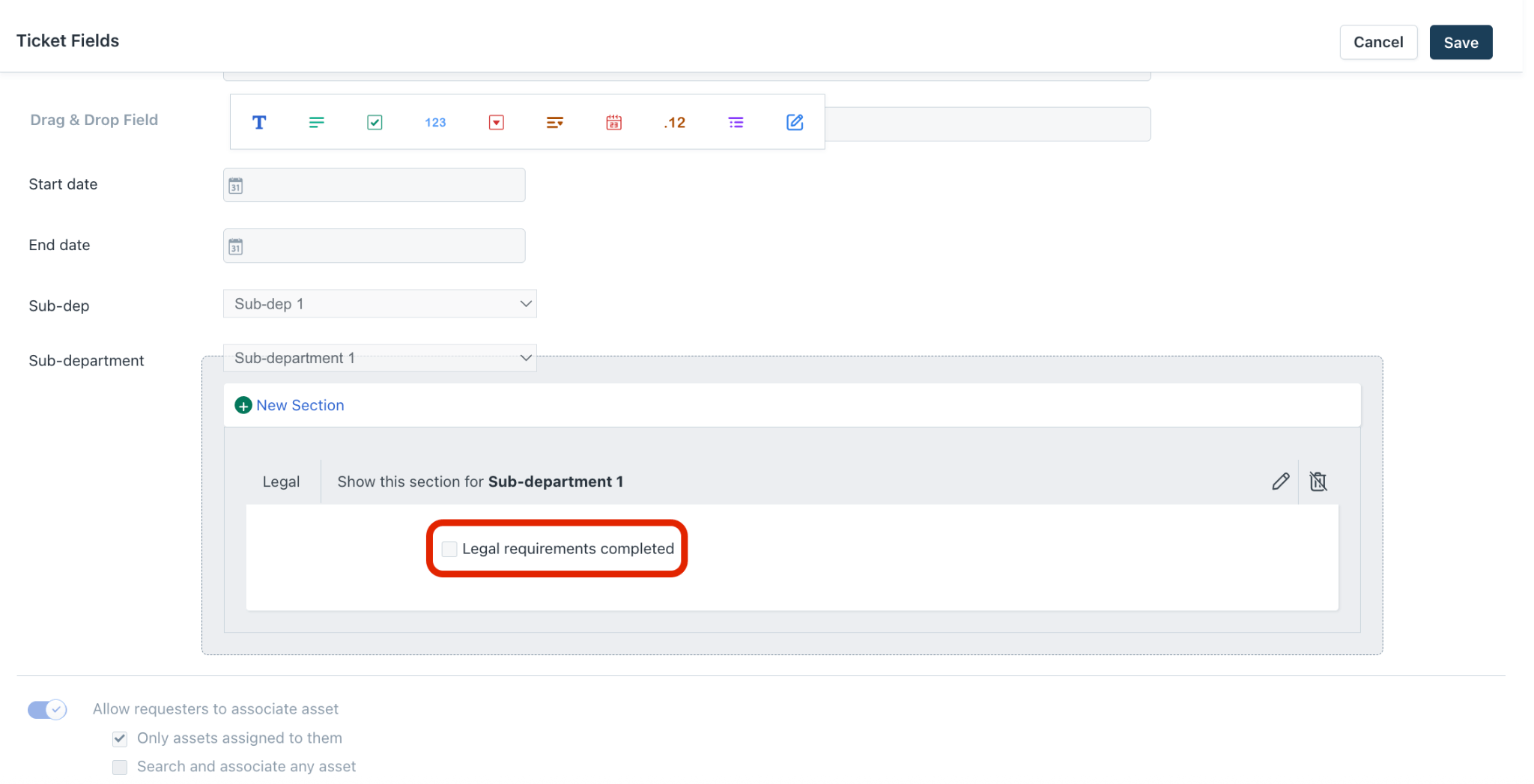
Pourquoi configurer les champs de tâches des tickets ?
Ils permettent de saisir des informations précises pour chaque tâche d’un ticket, garantissant que votre équipe dispose de tous les éléments nécessaires pour résoudre rapidement les problèmes.
Comment accéder aux champs de tâches des tickets ?
- Connectez-vous en tant qu’administrateur.
- Allez dans :
Admin → Paramètres globaux → Gestion des services → Gestionnaire de champs → Champs de tickets
Comment modifier des champs existants ?
1. Cliquez sur “Tâche de ticket” pour ouvrir la page correspondante.
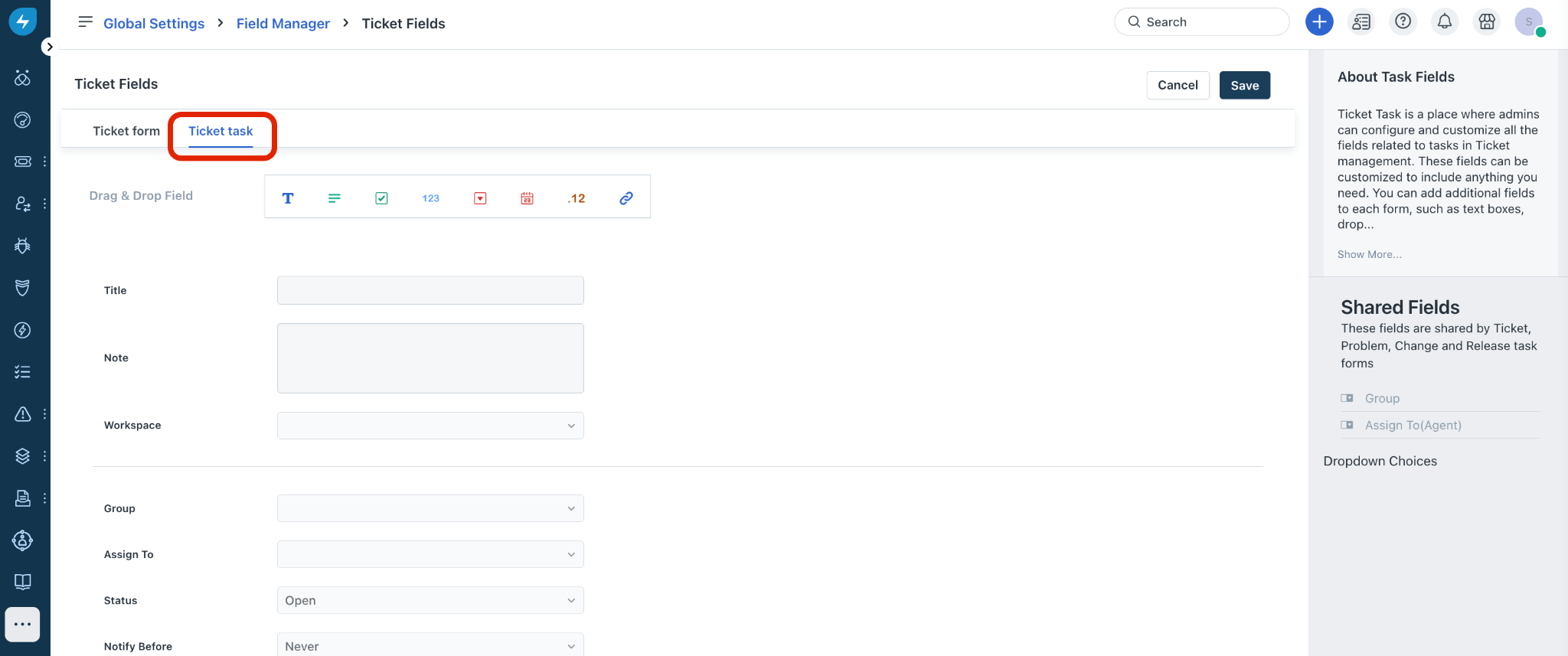
2. Cliquez sur un champ par défaut pour afficher et modifier ses propriétés.
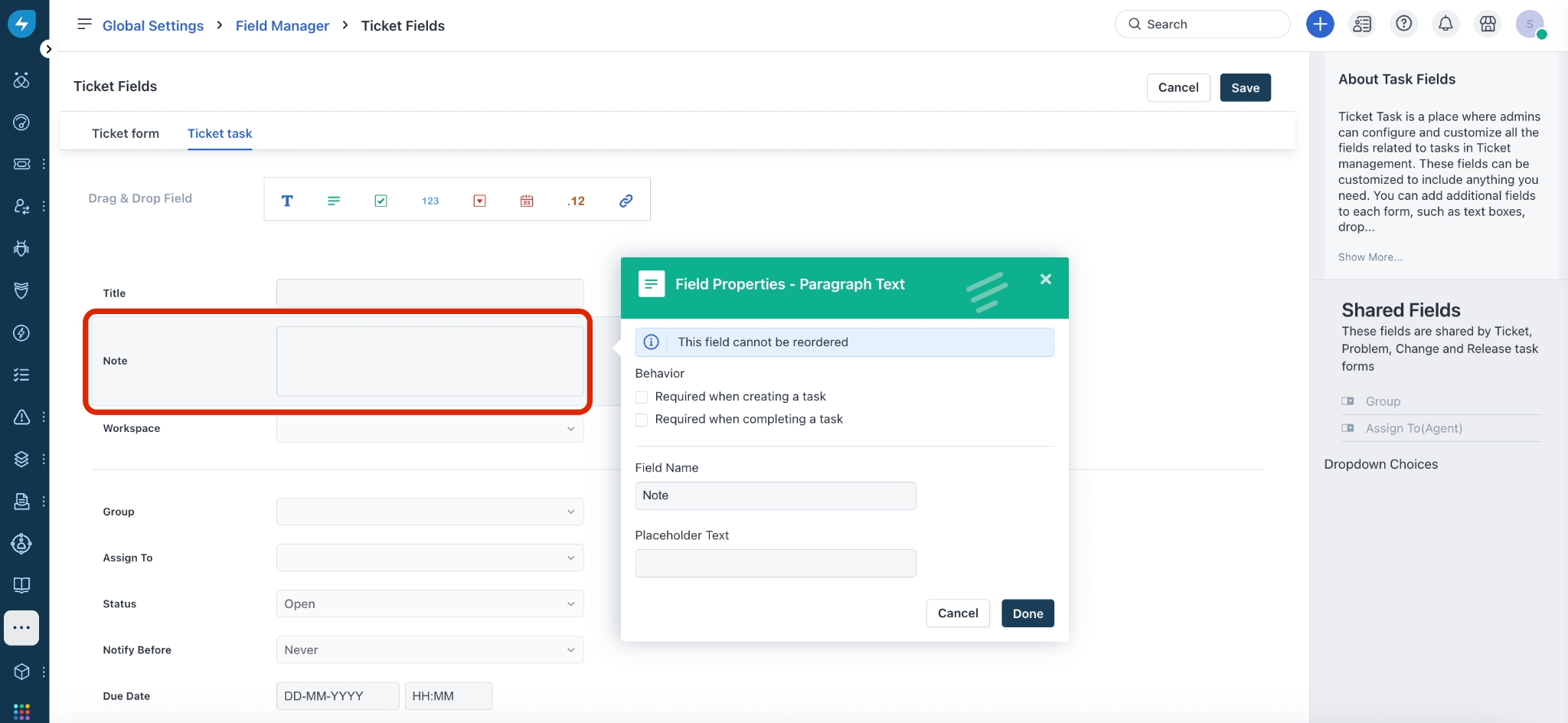
3. Apportez vos modifications et cliquez sur “Terminé”.
Comment ajouter un champ personnalisé ?
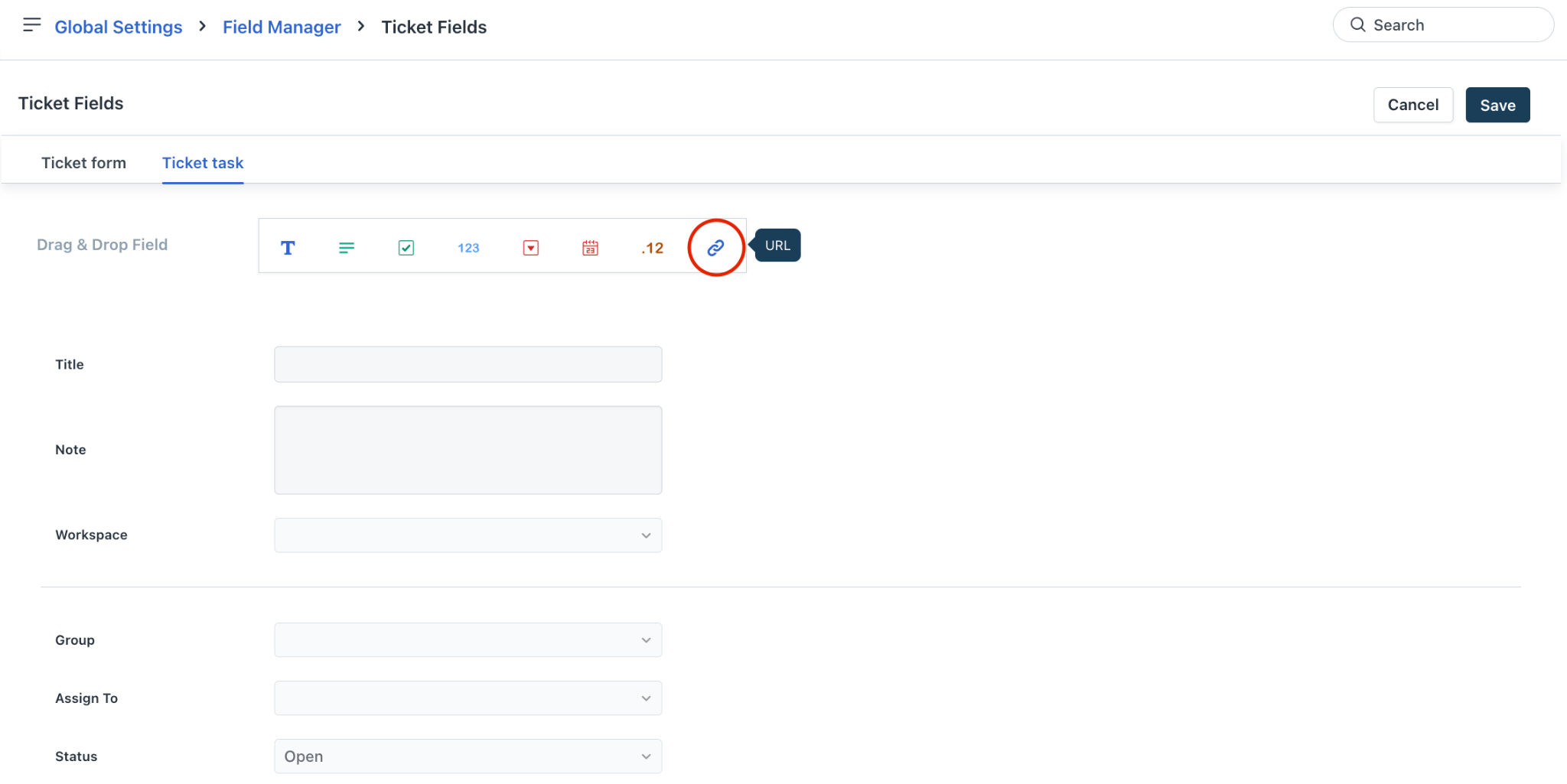
1. Sélectionnez un type de champ dans les options Glisser-déposer (Texte, URL, Liste déroulante, etc.).
2. Dans la boîte de dialogue Propriétés du champ :
- Indiquez le nom du champ.
- Modifiez les autres propriétés si nécessaire.
3. Cliquez sur “Terminé” pour ajouter le champ à la page Tâche de ticket.
Comment enregistrer les modifications ?
- Après avoir ajouté ou modifié tous les champs, cliquez sur “Enregistrer” pour appliquer vos configurations.
3. Gestion des utilisateurs et rôles
Une bonne gestion des utilisateurs est essentielle pour organiser votre équipe IT et contrôler l’accès dans Freshservice. Cette section couvre l’ajout d’agents, de départements et de demandeurs, la compréhension des rôles et la gestion des groupes.
Comment ajouter des utilisateurs : agents, départements et demandeurs ?
Freshservice distingue différents types d’utilisateurs. Voici comment les ajouter :
Étapes pour ajouter des agents et des demandeurs :
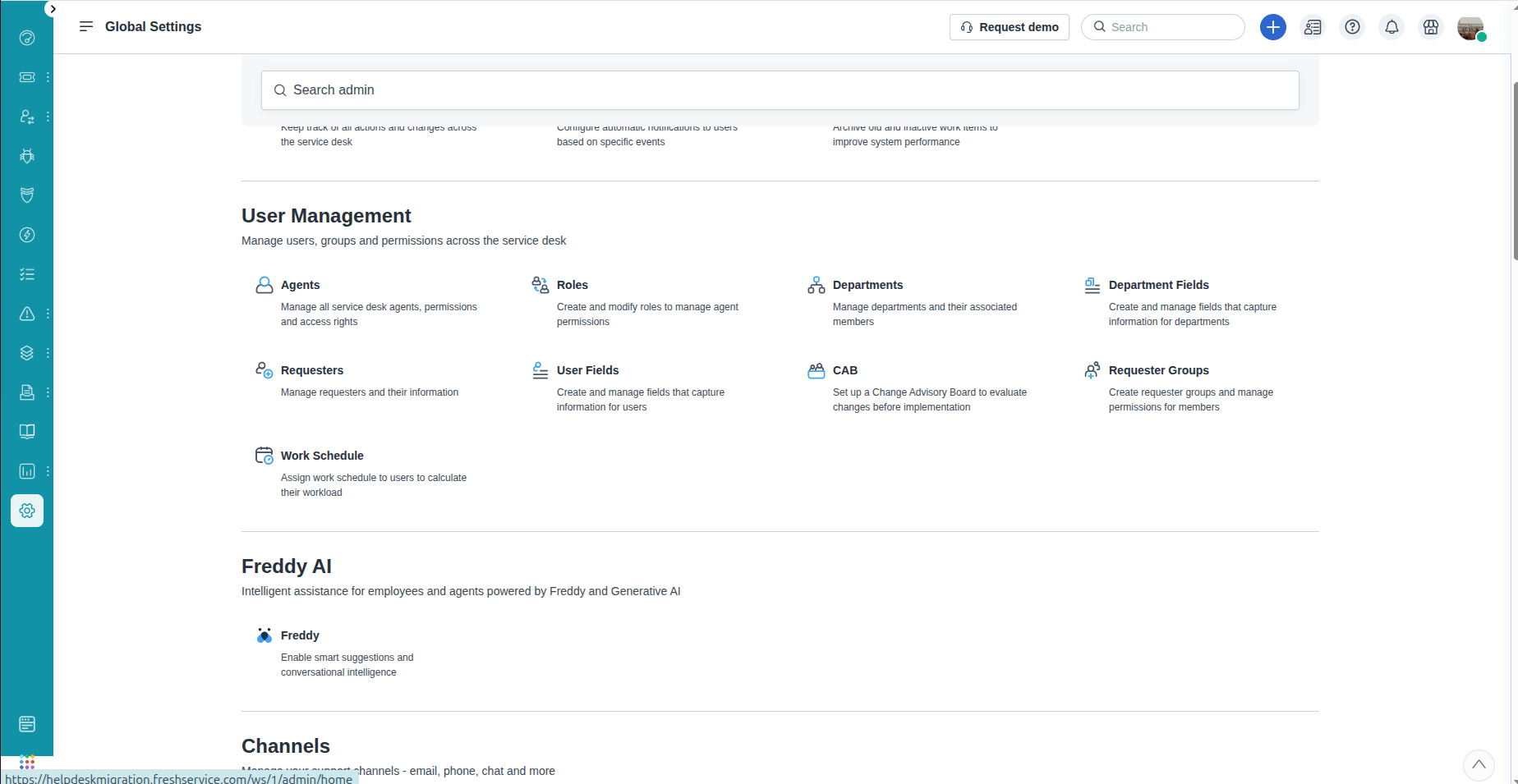
1. Accéder à la gestion des utilisateurs :
- Allez dans Admin → Utilisateurs.
2. Ajouter un nouvel utilisateur :
- Cliquez sur Nouvel utilisateur.
- Remplissez les informations : Nom, Email, Rôle (Agent / Admin / Demandeur)
3. Attribuer un département (optionnel pour les agents) :
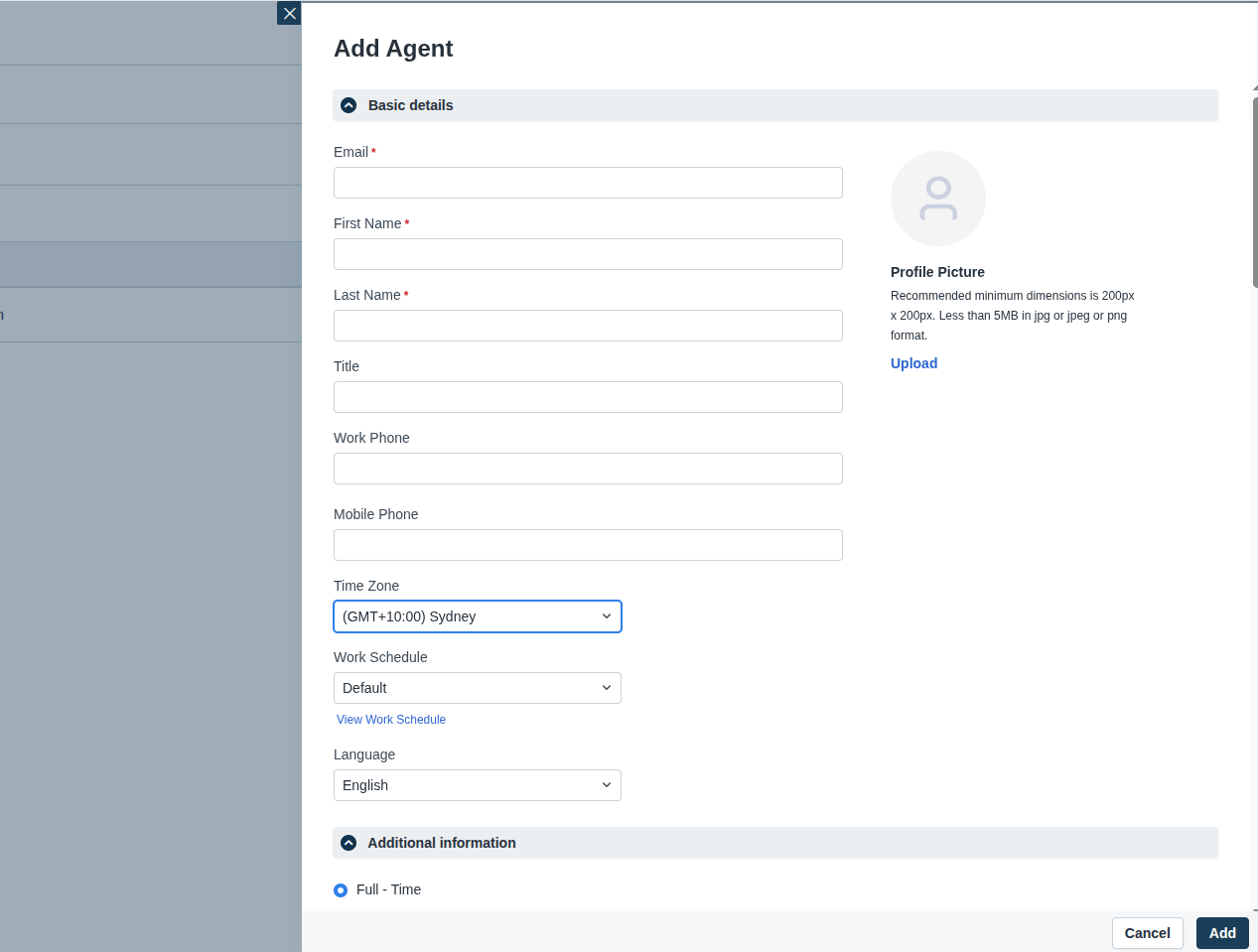
- Exemple : IT, RH, Finance.
- Les agents peuvent être regroupés par département pour que les tickets soient automatiquement orientés.
4. Enregistrer l’utilisateur :
- Freshservice enverra un e-mail de bienvenue au nouvel utilisateur.
Demandeurs :
- Ce sont les utilisateurs finaux qui soumettent des tickets.
- Vous pouvez les ajouter manuellement ou leur permettre de s’auto-inscrire via le portail.
Départements :
- Allez dans Admin → Départements.
- Cliquez sur Nouveau Département, saisissez un nom et, si nécessaire, attribuez des agents.
- Les départements aident à structurer l’affectation des tickets et les rapports.
Comment utiliser les rôles et permissions ?
| Rôle | Accès & Permissions |
| Admin | Accès complet à toutes les fonctionnalités, paramètres, flux de travail et configurations SLA. |
| Agent | Peut gérer les tickets, répondre aux demandeurs et effectuer des actions selon les permissions. |
| Demandeur | Peut soumettre des tickets, suivre leur statut et accéder à la base de connaissances. |
Étapes pour attribuer des rôles :
1. Lors de la création d’un utilisateur :
- Choisissez le rôle approprié dans le menu déroulant.
2. Modifier des utilisateurs existants :
- Allez dans Utilisateurs → Sélectionner un utilisateur → Modifier le rôle.
Comment configurer des groupes d’utilisateurs ?
Les groupes permettent d’organiser les agents et de définir les responsabilités pour des tâches ou catégories spécifiques.
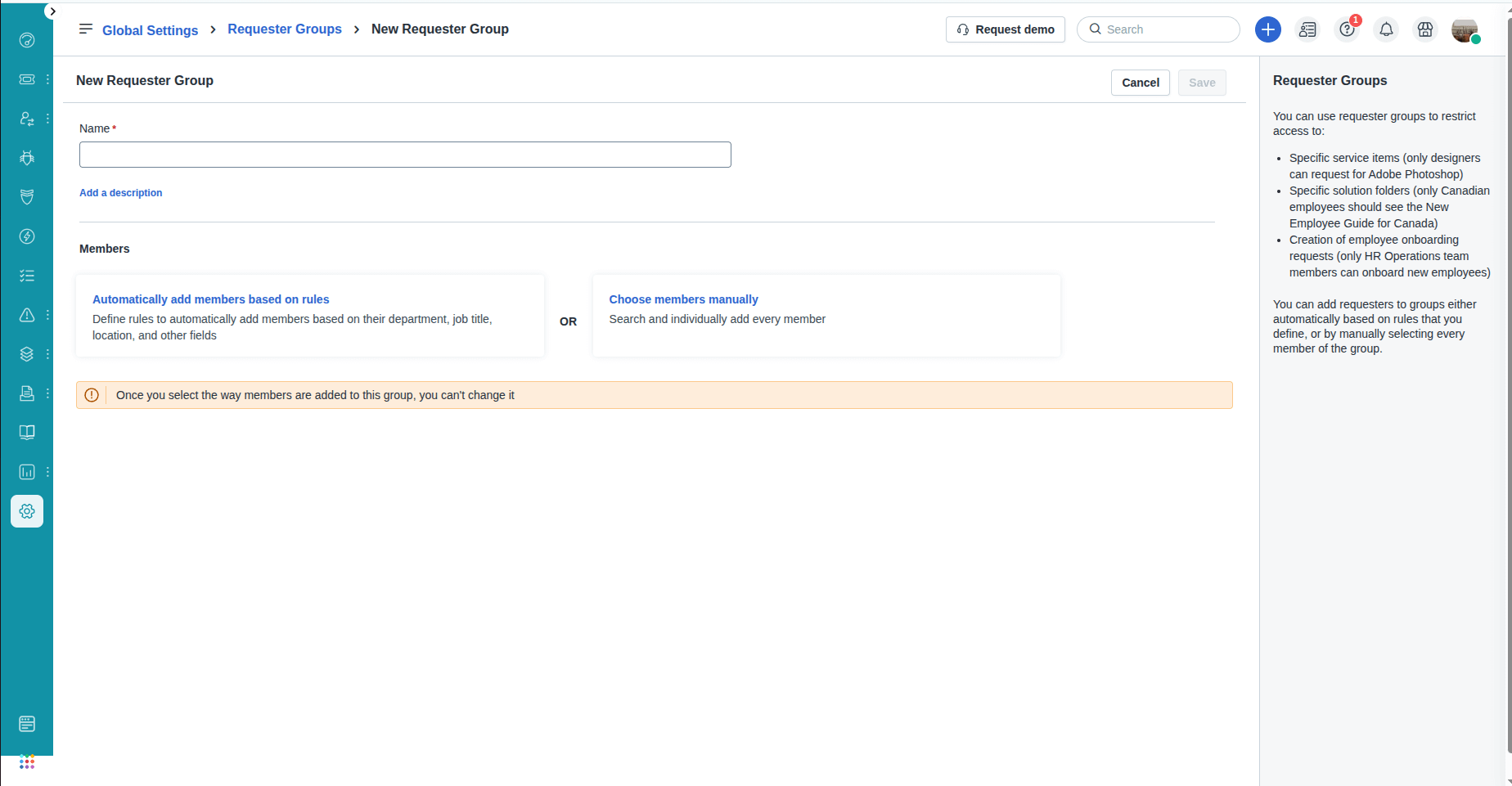
Étapes pour créer un groupe :
1. Allez dans Admin → Groupes.
2. Cliquez sur Nouveau Groupe :
- Saisissez un nom de groupe (ex. : « Équipe Support Réseau »).
3. Assigner des agents :
- Ajoutez les agents responsables de ce groupe.
4. Définir les responsabilités :
- Exemple : Tous les tickets liés au réseau sont affectés à ce groupe.
5. Configurer les règles d’affectation des tickets :
- Allez dans Admin → Automateur de flux de travail pour orienter automatiquement les tickets vers les groupes selon catégorie, priorité ou localisation.
Exemple :
- Nom du groupe : Support Matériel
- Agents : Alice, Bob
- Responsabilité : Tous les tickets « Matériel » ou priorité « Haute »
- Avantage : Les tickets sont immédiatement dirigés vers l’équipe appropriée, réduisant le temps de réponse.
4. Catalogue de services et self-service
Un catalogue de services bien structuré et un portail self-service simplifient les demandes et améliorent l’efficacité de l’équipe IT. Cette section explique comment créer le catalogue, personnaliser le portail et distinguer les demandes de service des incidents.
Comment créer un catalogue de services dans Freshservice pour les demandes IT ?
Le catalogue de services répertorie tous les services IT que les utilisateurs peuvent demander : matériel, logiciels ou droits d’accès.

1. Accéder au catalogue de services :
- Allez dans Admin → Catalogue de services.
2. Ajouter un nouveau service :
- Cliquez sur Nouveau Service.
- Saisissez le nom du service (ex. : « Demande de laptop »).
- Ajoutez éventuellement une description expliquant ce que couvre le service.
3. Définir les catégories de service :
- Exemples : Matériel, Logiciel, Réseau, Demandes d’accès.
- Aide les utilisateurs à naviguer facilement dans le catalogue.

4. Définir la disponibilité du service :
- Précisez qui peut demander ce service (tous les utilisateurs, certains départements ou groupes).
- Ajoutez un SLA si nécessaire (ex. : « Les demandes de laptop seront traitées sous 3 jours ouvrables »).
5. Ajouter des champs personnalisés :
- Recueillez des informations spécifiques nécessaires pour traiter la demande (ex. modèle de laptop, version de logiciel).
- Allez dans Admin → Champs de tickets pour créer ces champs personnalisés.
6. Publier le service :
- Cliquez sur Enregistrer & Publier.
- Le service apparaîtra dans le portail self-service pour les utilisateurs éligibles.
Comment personnaliser le portail self-service Freshservice ?
Vous pouvez entièrement personnaliser l’apparence de votre portail self-service en appliquant votre propre CSS.
Comment ajouter un CSS personnalisé :
1. Allez dans Admin → Paramètres du compte → Rebranding du Service Desk → Personnaliser le portail de support.
- Si votre compte utilise plusieurs espaces de travail, allez dans Admin → Paramètres globaux → Paramètres du compte → Rebranding du Service Desk → Personnaliser le portail de support.
2. Ouvrez l’onglet Feuille de style.
3. Ajoutez votre CSS personnalisé pour styliser le portail.
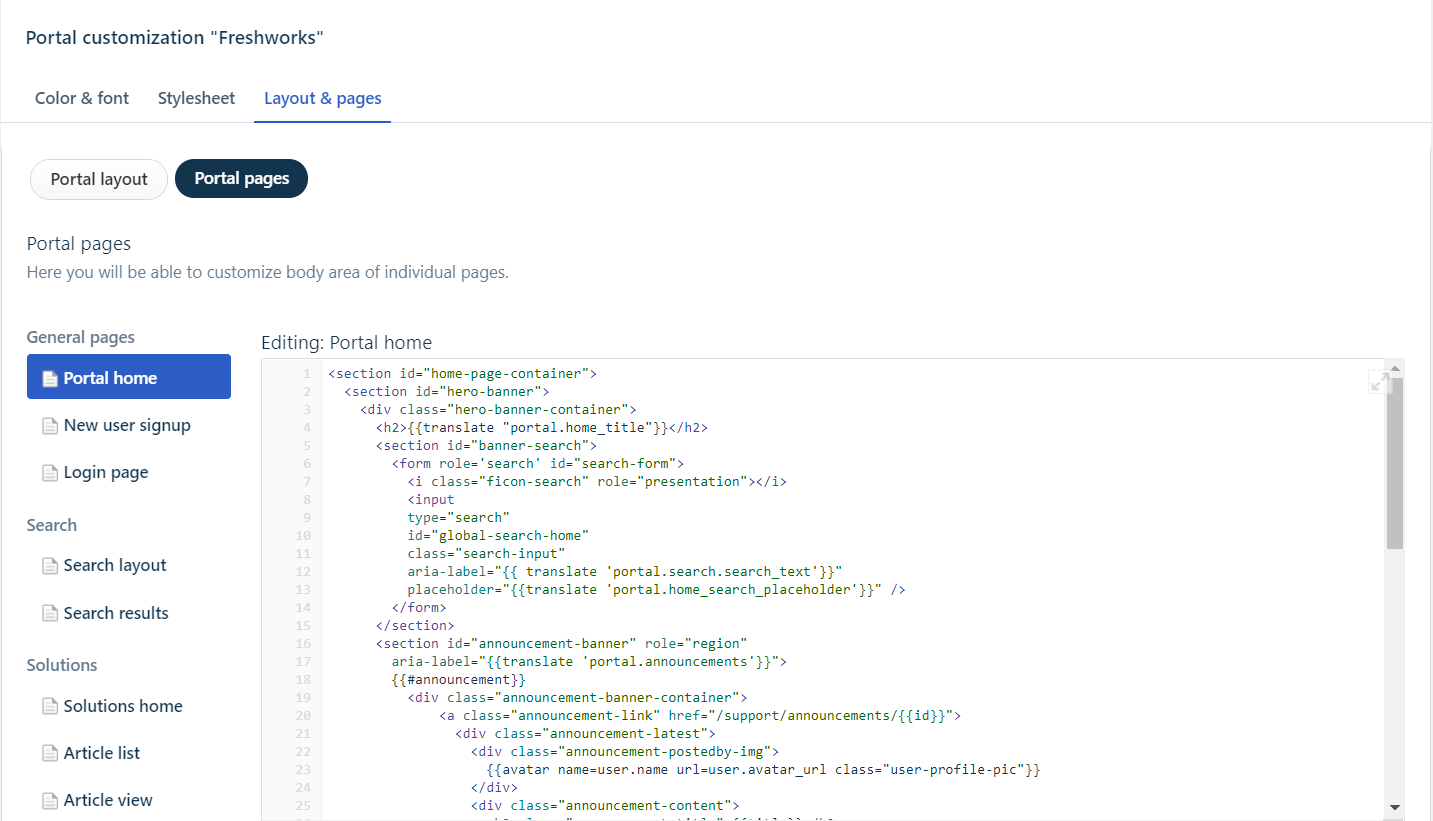
5. Gestion des incidents, problèmes, changements et releases
Vous pouvez créer des incidents de deux manières principales : manuellement (depuis le portail Freshservice) ou automatiquement (via e-mail, intégrations ou automatisations).
Comment créer un ticket / incident dans Freshservice
1. Création manuelle depuis le portail agent
1. Allez sur votre tableau de bord Freshservice et connectez-vous en tant qu’agent ou admin.
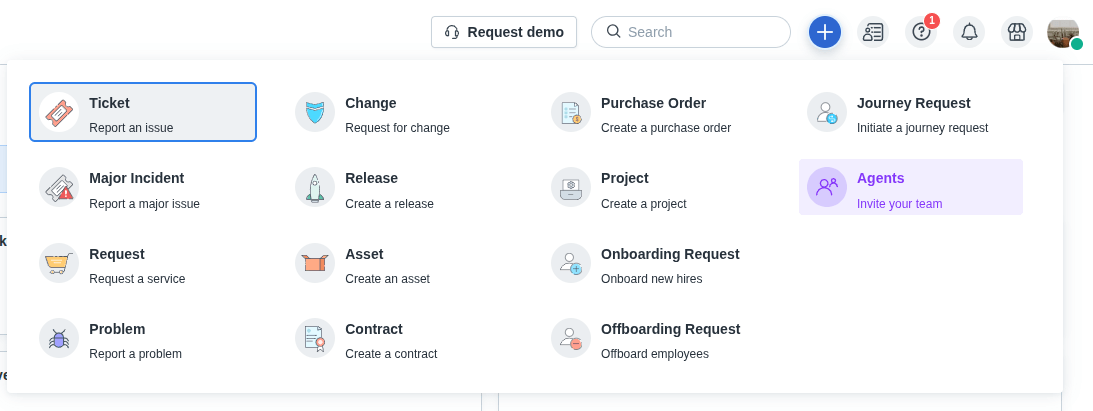
2. Cliquez sur ‘Nouveau’ → ‘Nouveau ticket’
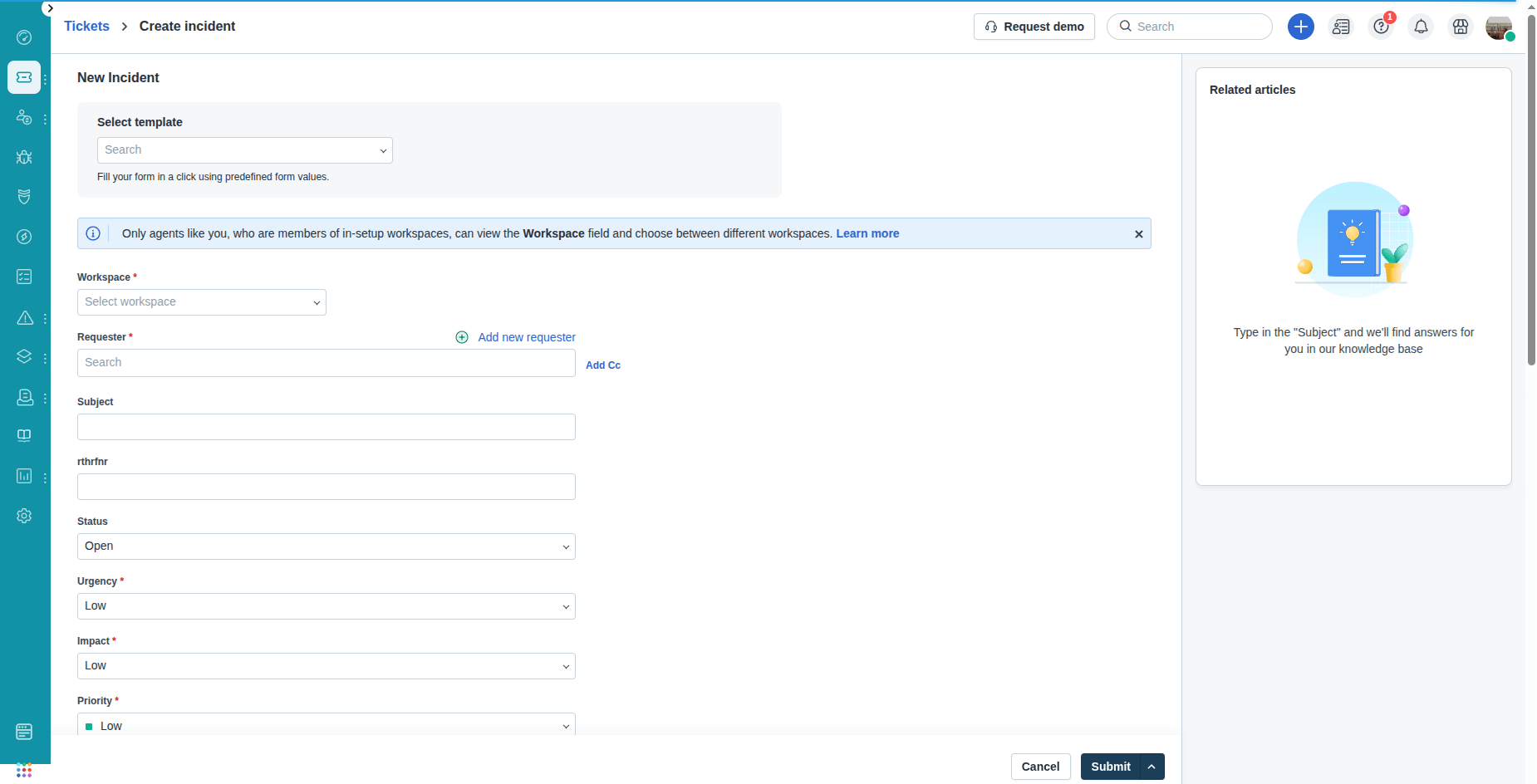
3. Remplissez les détails du ticket :
- Demandeur : La personne ayant signalé le problème.
- Objet : Titre court de l’incident.
- Description : Détails du problème ou besoin.
- Impact / Urgence : Permet de calculer automatiquement la priorité (si configuré).
- Groupe / Agent : Affecter au bon groupe ou agent.
- Catégorie / Sous-catégorie / Élément : Classer l’incident.
4. (Optionnel) Joignez des fichiers ou liez des actifs (CMDB).
5. Cliquez sur ‘Enregistrer’ ou ‘Enregistrer et fermer’.
2. Création automatique de tickets
Freshservice crée automatiquement des incidents lorsque :
- Des e-mails sont envoyés à votre adresse support (ex. : support@votreentreprise.freshservice.com).
- Les utilisateurs finaux soumettent des formulaires via le portail (incident ou demande de service).
- Les outils de supervision (SolarWinds, Datadog, etc.) envoient des alertes via intégrations ou webhooks.
- Les règles d’automatisation (Workflow Automator ou Dispatch’r) déclenchent de nouveaux tickets selon certains événements.
Comment créer un incident majeur ?
Les incidents majeurs sont des pannes critiques ou à fort impact nécessitant un traitement et une visibilité spéciaux.
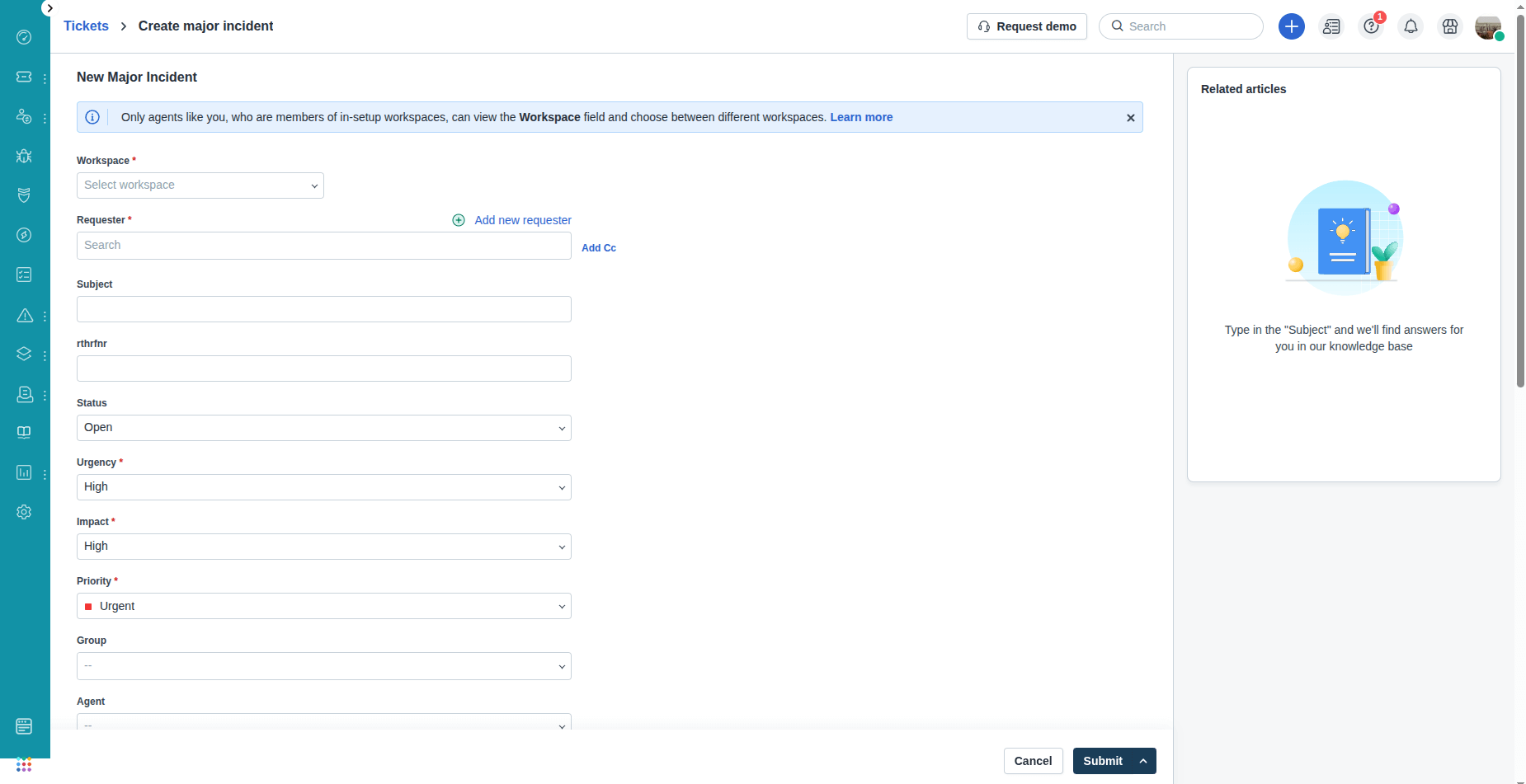
1. Allez dans Incidents → Incidents Majeurs dans la navigation à gauche.
2. Cliquez sur Nouvel incident majeur.
3. Remplissez :
- Titre, description, détails d’impact
- Groupe/agent assigné
- Plan de communication ou modèles de mise à jour du statut
4. Cliquez sur Enregistrer.
Comment créer un ticket ?
- Cliquez sur Nouveau en haut à droite.
- Sélectionnez Incident (selon le type de demande).
- Remplissez les détails dans le formulaire de création de ticket.
- Joignez des fichiers si nécessaire.
- Choisissez une option d’enregistrement :
- Enregistrer – Crée le ticket et le laisse ouvert pour modification.
- Enregistrer et Nouveau – Enregistre le ticket et ouvre un nouveau formulaire vierge.
- Enregistrer et Fermer – Enregistre le ticket et le marque immédiatement comme Fermé. À utiliser pour documenter des incidents ne nécessitant pas d’action supplémentaire.

Comment créer un problème dans Freshservice ?
Les problèmes représentent les causes sous-jacentes des incidents. Freshservice permet aux équipes de les suivre, analyser et résoudre systématiquement.
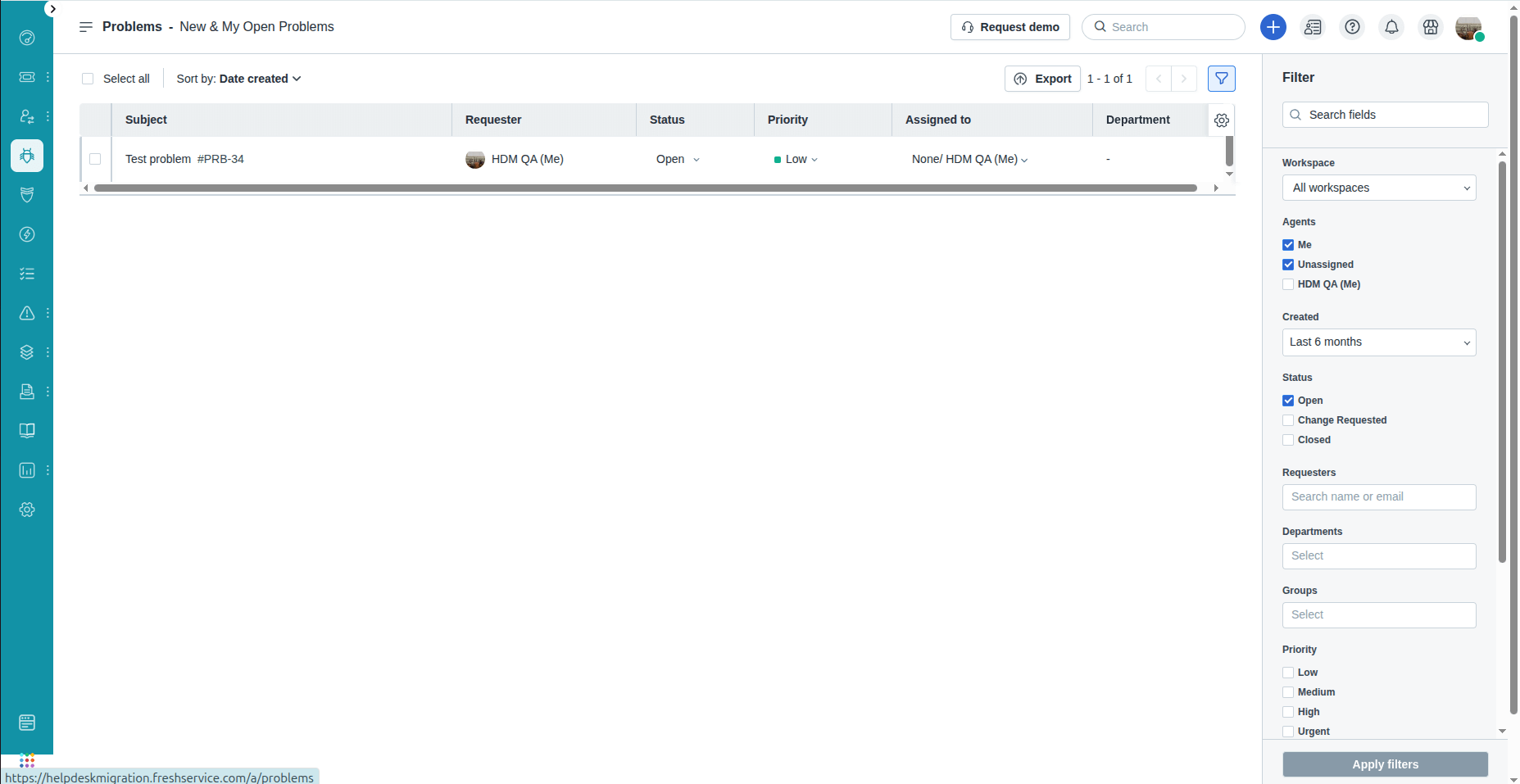
Étapes pour créer des problèmes :
1. Accéder à la gestion des problèmes :
Allez dans Problèmes → Nouveau problème.
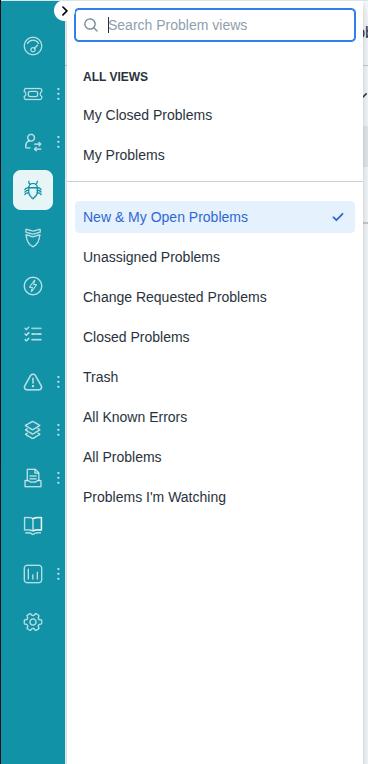
2. Créer un enregistrement de problème :
- Fournissez un Titre, une Description et une Analyse d’impact.
3. Lier les incidents aux problèmes :
- Joignez les incidents pertinents ayant la même cause racine.
4. Investiguer et assigner :
- Assignez le problème à un analyste ou groupe dédié.
- Documentez les étapes d’investigation, les conclusions et la cause racine.
5. Mettre en place des solutions temporaires ou définitives :
- Ajoutez des solutions temporaires ou correctifs permanents dans l’enregistrement du problème.
6. Clôturer le problème :
- Une fois résolu, mettez à jour tous les incidents liés et informez les parties prenantes.
Exemple :
- Plusieurs utilisateurs signalent un accès VPN lent (incidents). Créez un problème pour investiguer la bande passante et mettre en place une solution.
Comment créer des flux de travail de gestion des changements dans Freshservice ?
Pour créer un flux de travail de gestion des changements dans Freshservice, utilisez le Workflow Automator pour définir des événements, conditions et actions spécifiques. Cela permet d’automatiser des processus comme le choix du type de changement selon le demandeur, l’assignation de tâches lors de la création d’un changement, ou la mise à jour automatique des tickets liés lorsqu’un changement est clôturé.
Exemple : Affectation automatique d’un type de changement
Allez dans Admin → Automatisation & Productivité → Automatisation → Workflow Automator.
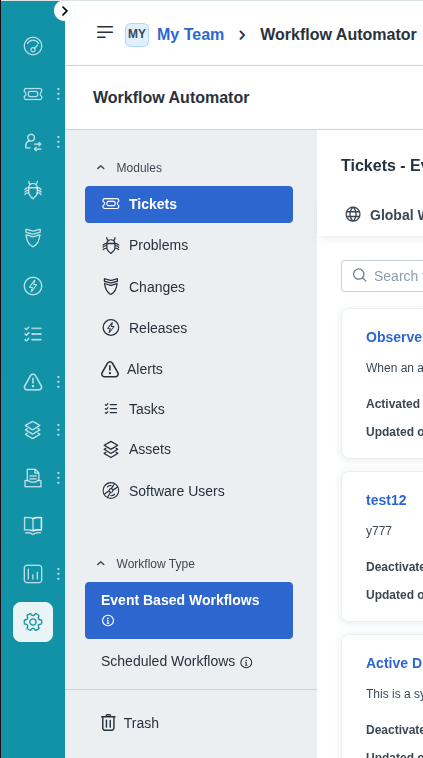
2. Cliquez sur Nouvelle règle et sélectionnez Flux de travail basé sur un événement.
3. Entrez un nom pour la règle et définissez l’événement sur Changement créé.
4. Glissez-déposez un bloc Condition et définissez les critères (ex. : demandeur ou champs spécifiques au changement).
5. Ajoutez un bloc Action, choisissez Définir le type de changement…, et sélectionnez le type approprié selon la condition.
6. Cliquez sur Enregistrer et Automatiser pour activer le flux.
La gestion des changements dans Freshservice permet de planifier, approuver, mettre en œuvre et réviser les changements des systèmes IT tout en minimisant les risques et perturbations.
1. Accéder au module de changement
Deux façons selon votre plan/configuration Freshservice :
- Dans le menu de navigation gauche : Changement → Nouveau changement
- Pour configurer le flux / le comportement : Admin → Gestion des services → Gestion des changements
(Interface ancienne : Admin → Paramètres de gestion des changements)
2. Choisir le type de changement
Freshservice prend en charge les catégories de changement ITIL standard :
| Type de changement | Description | Exemple |
| Changement standard | Pré-approuvé, faible risque, routinier | Ajout d’un compte utilisateur, application d’un correctif logiciel standard |
| Changement normal | Exige évaluation et approbation | Mise à niveau de RAM serveur, déploiement d’une nouvelle version d’application |
| Changement d’urgence | Urgent et sensible au temps | Correctif de sécurité pour une vulnérabilité zero-day |
3. Créer la demande de changement
- Remplissez les champs clés :
- Titre & Description
- Catégorie / Impact / Risque
- Date de début et de fin prévue
- Services/CI affectés (lien CMDB)
- Plan de mise en œuvre & de retour arrière ← Important pour l’approbation !
4. Définir les approbations & le flux de travail
Le routage des approbations et le flux d’activités sont contrôlés par :
- Workflow Automator (recommandé)
Admin → Workflow Automator → Flux de travail des changements
Ici vous définissez :
- Étapes d’approbation (ex. : CAB, Manager, Propriétaire du changement)
- Progression des statuts (Planification → Approbation → Mise en œuvre → Revue)
5. Mettre en œuvre, documenter & clôturer
Pendant et après la mise en œuvre :
- Lier les incidents/problèmes/releases liés
- Documenter les résultats des tests
- Mettre à jour les notes finales
- Passer à Revue, puis Clôturer
Comment gérer les releases dans Freshservice ?
Vous pouvez gérer les releases en planifiant, documentant et coordonnant les déploiements logiciels ou systèmes. Créez des plans de construction et de test, planifiez les annonces, et liez les releases aux changements, incidents et problèmes pour maintenir une traçabilité complète.
Utilisez le module Releases pour :
- Attribuer des tâches et des responsables
- Mettre à jour les détails et le calendrier des releases
- Suivre l’effort et le progrès
- Générer des rapports pour surveiller performances et risques
Vous pouvez affiner davantage le processus de release en :
- Ajoutant des champs personnalisés via Field Manager
- Ajustant les statuts et transitions via le cycle de vie des releases ou les paramètres de flux
6. Gestion des actifs & CMDB
Comment ajouter un nouveau type d’actif/CI dans Freshservice ?
1. Connectez-vous à Freshservice avec un compte administrateur.
2. Ensuite, naviguez vers :
Admin → Gestion des actifs → Types et champs d’actifs.
- Si votre compte comprend plusieurs espaces de travail, allez dans :
Admin → Paramètres globaux → Gestion des actifs → Types et champs d’actifs.
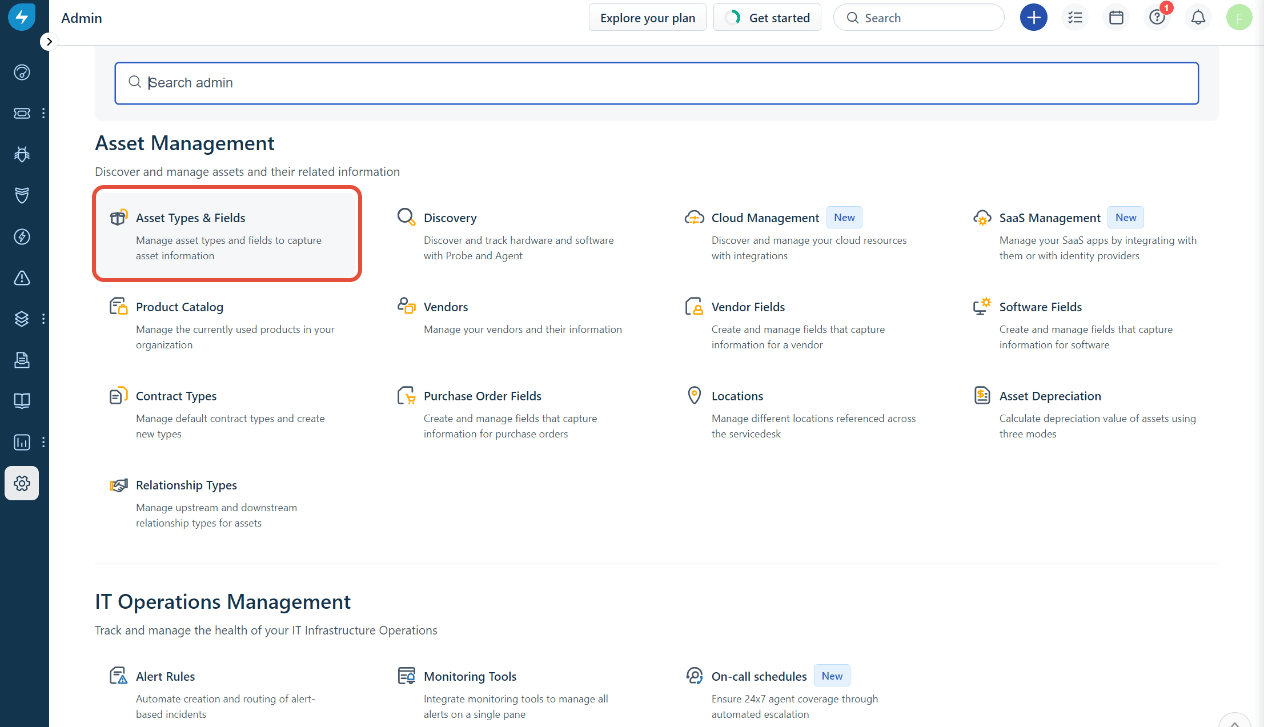
3. Cliquez sur le bouton Nouveau type d’actif en haut à droite de la page.
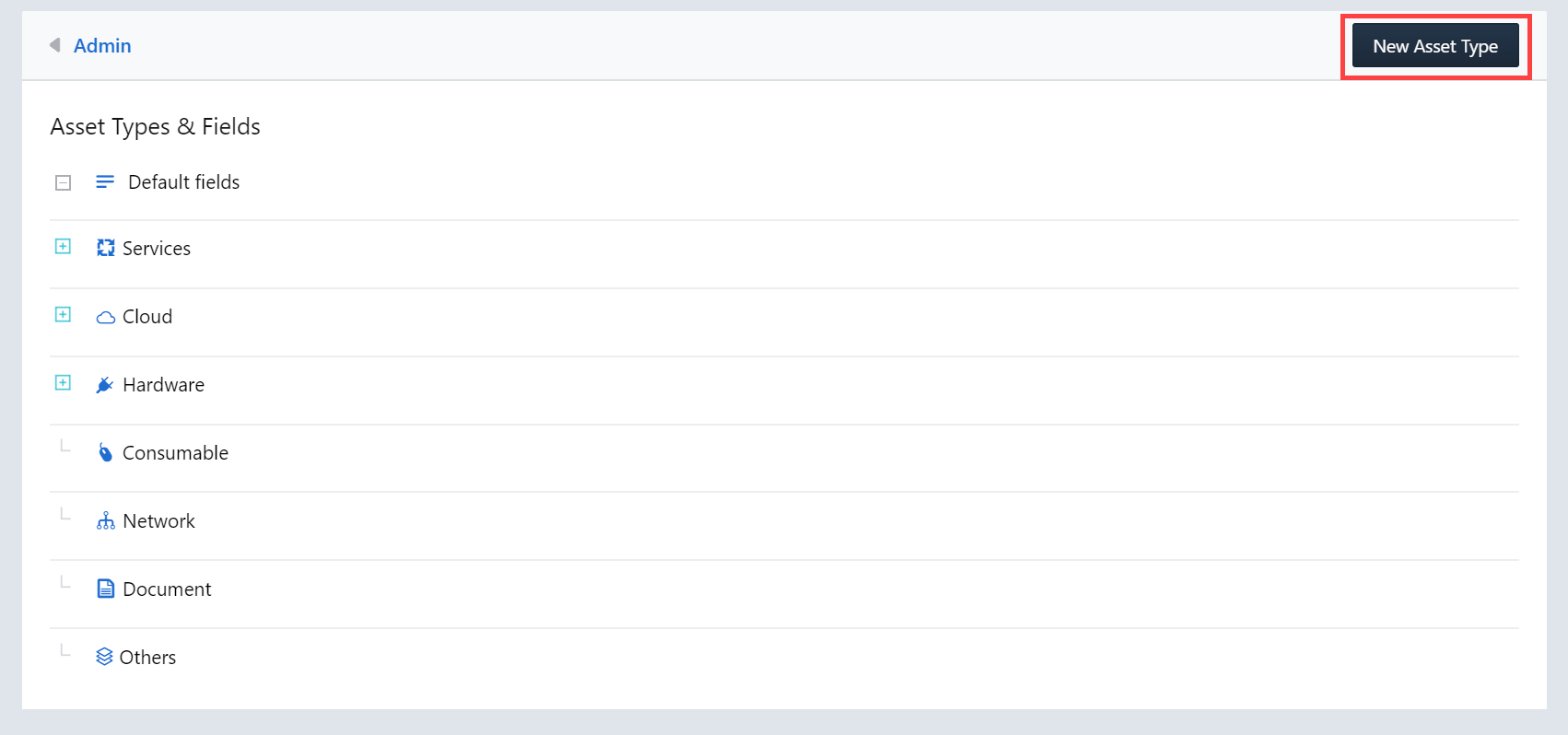
4. Saisissez un nom et une description pour l’actif ou l’élément de configuration (CI).
5. Si nécessaire, sélectionnez une catégorie parente pour organiser l’actif.
6. Enfin, cliquez sur Enregistrer pour finaliser la création de l’actif.
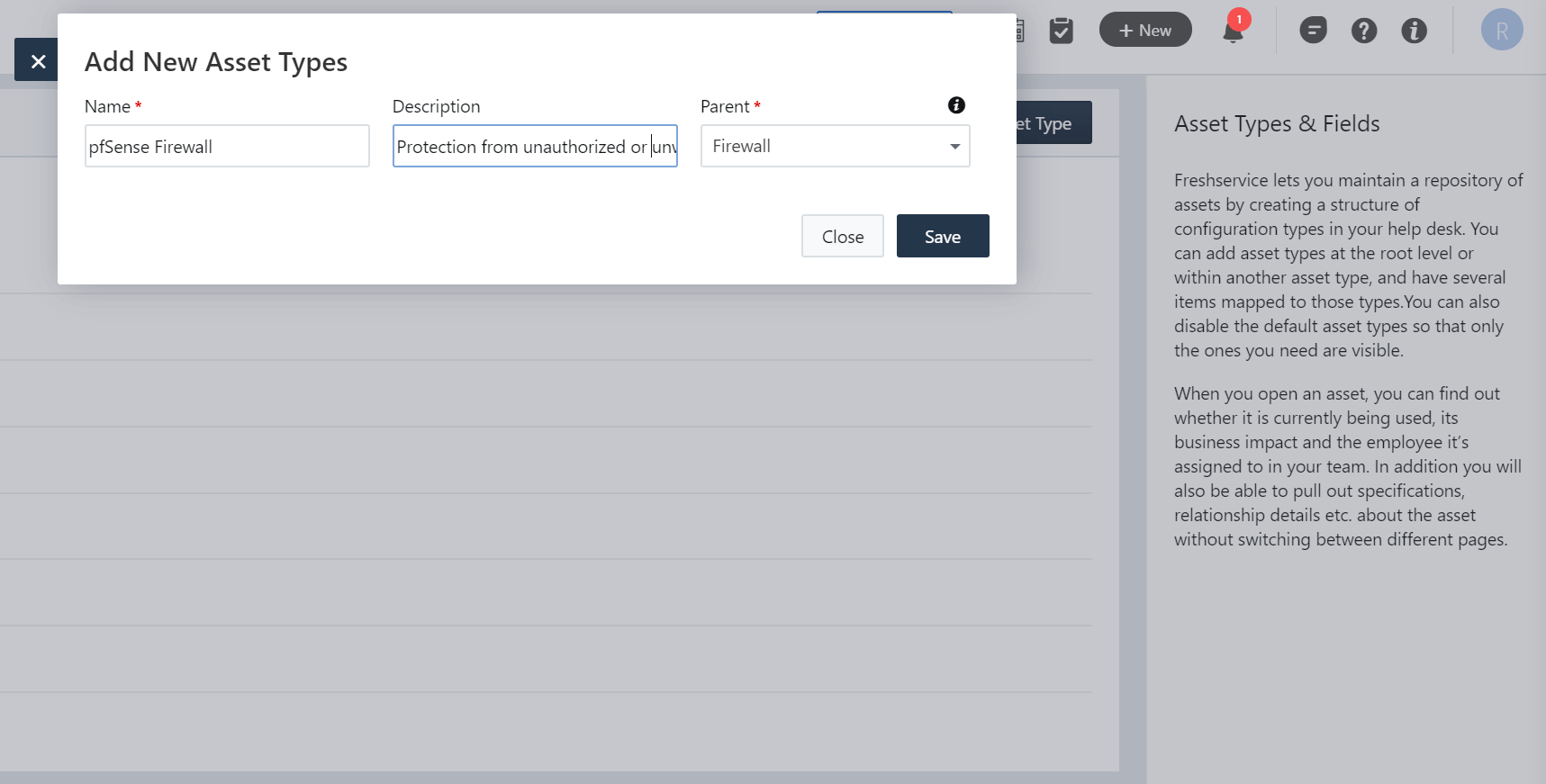
Quels sont les différents types d’actifs/CI ?
Dans Freshservice, les actifs et éléments de configuration (CI) représentent les composants physiques, virtuels ou numériques de votre environnement IT. Ils sont suivis dans la Configuration Management Database (CMDB) pour gérer et soutenir efficacement vos services IT.
Actifs
Les actifs sont des éléments tangibles ou virtuels que votre organisation possède ou gère.
Exemples :
- Ordinateurs portables, de bureau et appareils mobiles
- Équipements réseau (routeurs, switches, imprimantes)
- Licences logicielles ou abonnements cloud
- Machines virtuelles ou serveurs
Vous pouvez suivre des informations comme la date d’achat, la garantie, le propriétaire et le statut.
Éléments de configuration (CI)
Les CI sont tous les composants à gérer pour fournir un service IT, y compris les actifs mais aussi d’autres éléments comme les services ou la documentation.
Exemples :
- Applications et bases de données
- Services métiers (ex. : « Service Email », « Système CRM »)
- Infrastructure IT (serveurs, réseaux, stockage)
- Relations entre composants (ex. : « Serveur A héberge l’application B »)
Les CI incluent souvent des dépendances et relations pour comprendre comment un composant affecte les autres.
Types d’actifs/CI
Les types d’actifs ou de CI catégorisent ces éléments dans la CMDB. Chaque type définit quelles informations (champs et attributs) sont stockées.
Exemples courants :
- Matériel – ordinateurs, écrans, imprimantes
- Logiciel – licences, installations, abonnements
- Équipements réseau – routeurs, switches, pare-feu
- Installations – projecteurs, onduleurs (UPS)
- Services métiers – système RH, application de paie
Vous pouvez personnaliser ou créer de nouveaux types d’actifs/CI dans Freshservice selon les besoins spécifiques de votre organisation.
7. Automatisation & Flux de travail
Comment créer des politiques SLA ?
Les SLA (Service Level Agreements) définissent les attentes de réponse et de résolution des tickets.
Étapes pour créer une politique SLA :
1. Allez dans Admin → Politiques SLA.
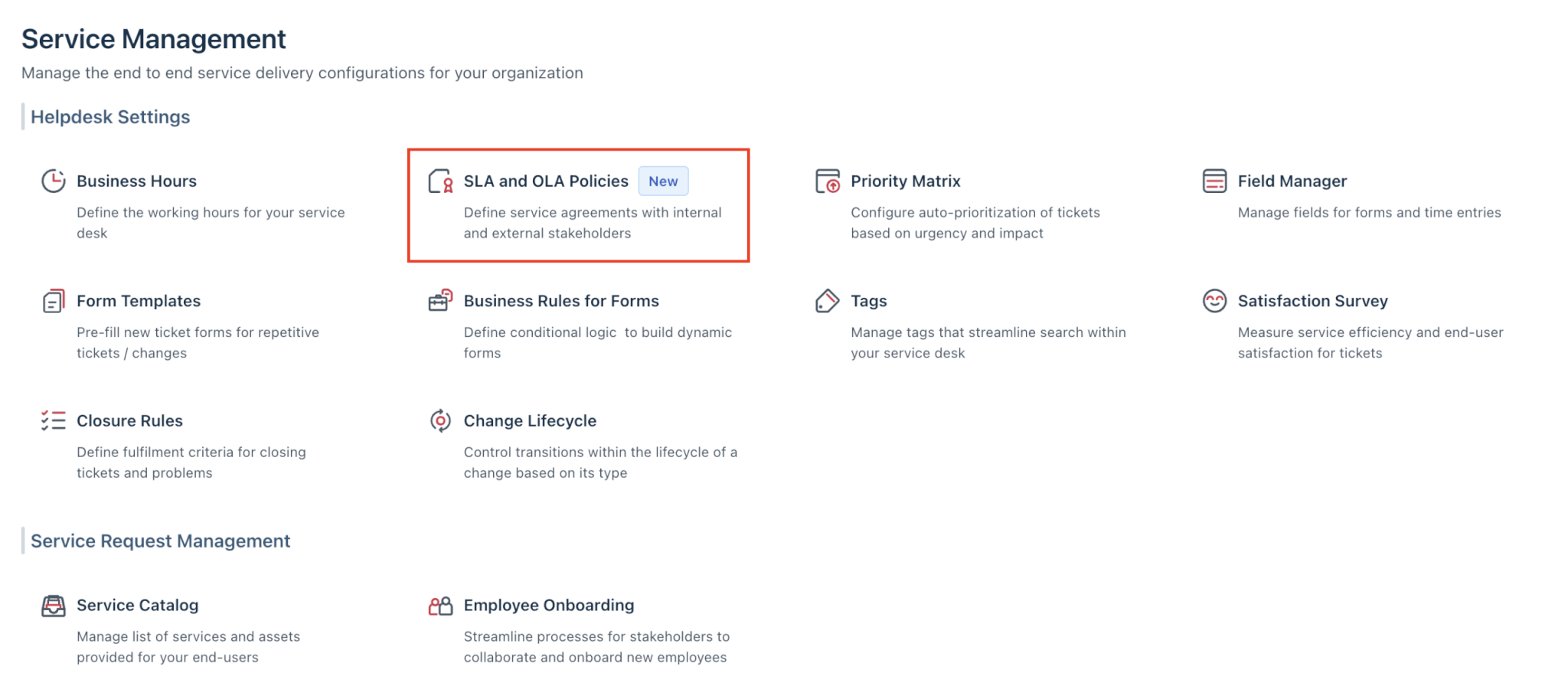
2. Créer un nouveau SLA :
Cliquez sur Nouvelle politique SLA, nommez-la (ex. : « Tickets haute priorité »).
3. Définir les conditions :
- Exemple : Si Priorité = Haute, alors Première réponse = 2 heures, Résolution = 8 heures.
4. Assigner aux catégories ou groupes de tickets :
- Exemple : Appliquer à Support IT → Problèmes matériels.
5. Enregistrer et tester :
- Créez un ticket test pour vérifier que le SLA se déclenche correctement.
Comment ajouter des règles Supervisor ?
Les règles Supervisor permettent d’automatiser des actions sur les tickets selon certaines conditions, comme l’escalade de tickets, l’envoi de notifications ou l’assignation automatique de tâches.
Étapes pour ajouter une règle Supervisor :
1. Connectez-vous à Freshservice
- Utilisez un compte admin pour accéder aux paramètres de configuration.
2. Accéder aux règles Supervisor

- Allez dans Admin → Automatisation → Supervisor.
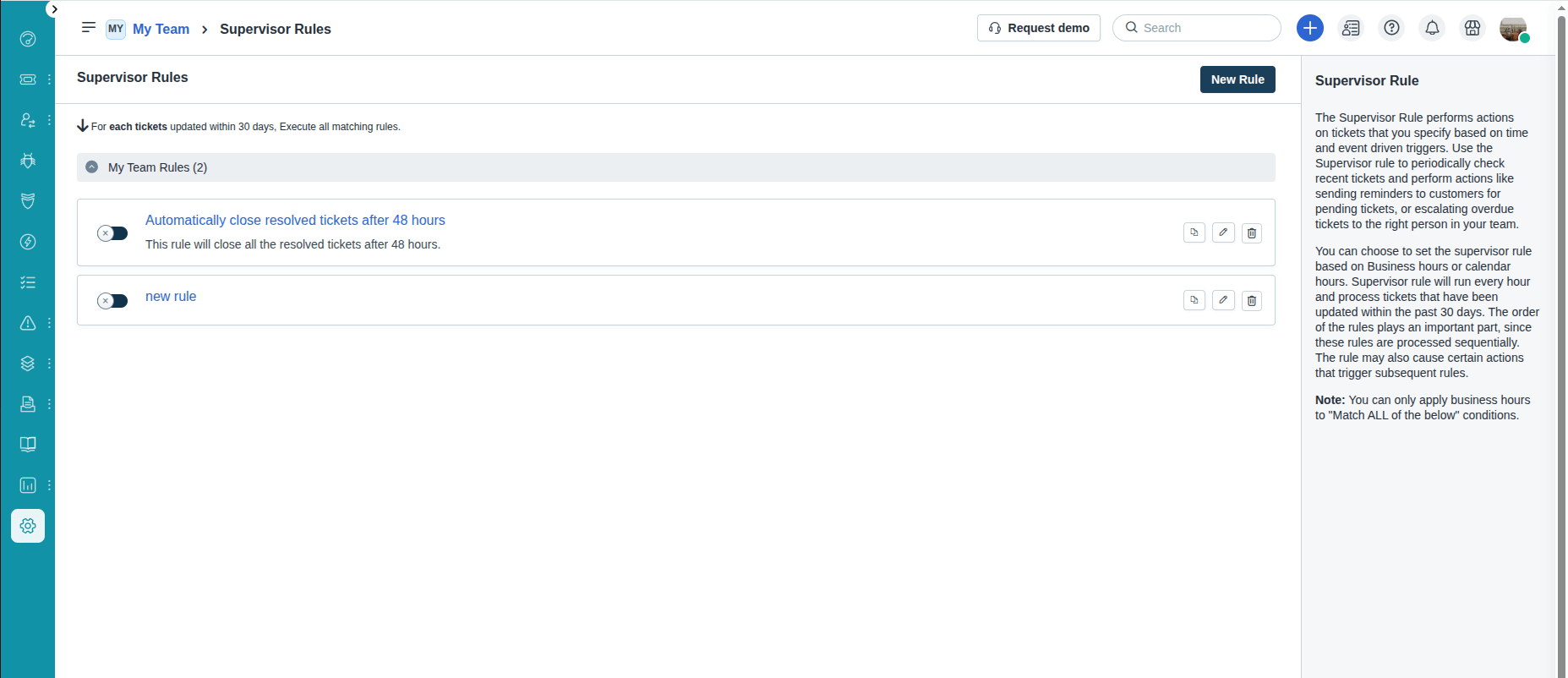
3. Créer une nouvelle règle
- Cliquez sur Nouvelle règle ou Ajouter une règle Supervisor.
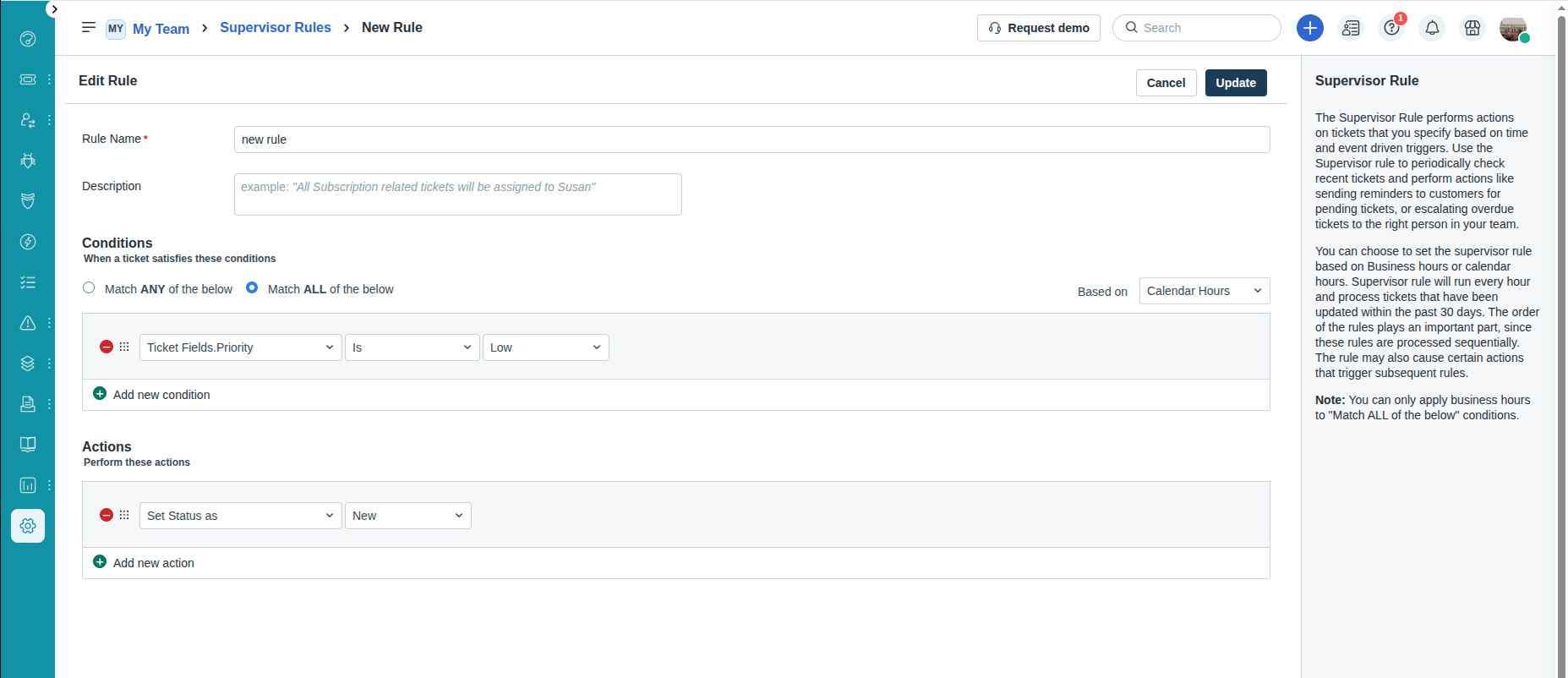
- Donnez un nom descriptif à votre règle (ex. : « Escalade haute priorité »).
4. Définir les conditions
- Priorité du ticket (ex. : Haute ou Urgente)
- Statut (ex. : Ouvert, En attente)
- Type de demandeur ou groupe
- Champs personnalisés
5. Définir les actions
- Assigner à un agent ou groupe
- Envoyer des notifications par e-mail
- Modifier la priorité ou le statut
- Ajouter des notes ou des tags
6. Configurer le timing d’exécution
- Décider si la règle s’exécute immédiatement, à intervalle planifié ou après un délai.
7. Enregistrer et activer
- Cliquez sur Enregistrer.
- Assurez-vous que la règle est activée.
8. Tester la règle
- Créez un ticket test qui correspond aux conditions.
- Vérifiez que les actions s’exécutent correctement.
Comment configurer Workflow Automator ?
Workflow Automator permet d’automatiser les tâches répétitives et les processus manuels dans Freshservice. Exemples :
- Assigner les tickets au bon agent ou équipe
- Relancer les approbations
- Mettre à jour automatiquement les propriétés des tickets
Vous pouvez créer des workflows avec une interface glisser-déposer simple, sans codage.
Quels sont les composants d’un workflow ?
Un workflow se compose de quatre éléments principaux :
- Événement – Définit quand le workflow doit se déclencher (ex. : création d’un ticket).
- Condition – Définit les paramètres à remplir pour que le workflow s’exécute (ex. : catégorie du ticket = Matériel).
- Action – Spécifie ce qui se passe lorsque le workflow est déclenché et que les conditions sont remplies (ex. : assigner un ticket à une équipe).
- Noeud de lecture (Reader Node) – Lit et référence des informations provenant d’objets personnalisés dans le workflow.
Comment créer un workflow ?
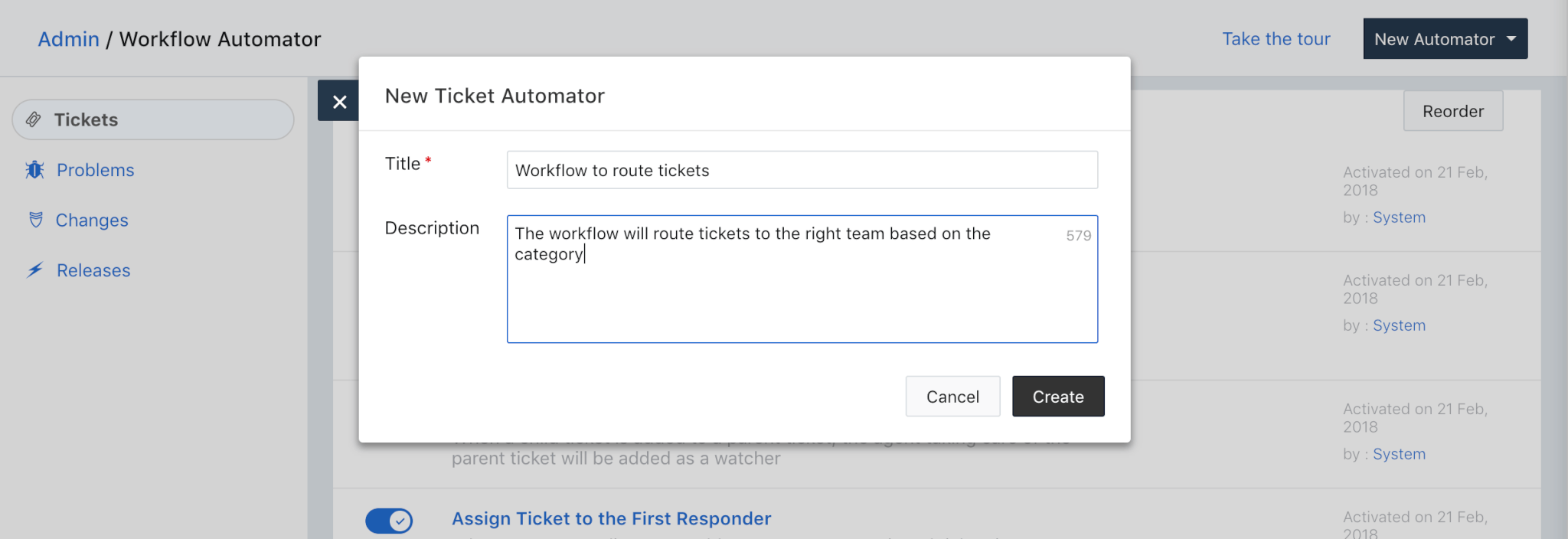
1. Naviguez vers Admin → Productivité Helpdesk → Workflow Automator.
2. Cliquez sur Nouveau Automateur.
3. Choisissez le module pour votre workflow (ex. : Ticket).
4. Donnez un nom et une description à votre workflow.
5. Configurez un Événement :
- Définissez quand le workflow doit se déclencher et cliquez sur Terminé.
6. Ajouter une Condition :

- Faites glisser une icône de condition à côté de l’événement.
- Définissez les paramètres (ex. : Catégorie = Matériel) et cliquez sur Terminé.
- Ajoutez d’autres conditions si nécessaire en cliquant sur Ajouter une nouvelle condition.
7. Ajouter une Action :
- Faites glisser une icône d’action à côté de la condition.
- Sélectionnez l’action (ex. : Assigner à un groupe → Équipe Matériel) et cliquez sur Terminé.
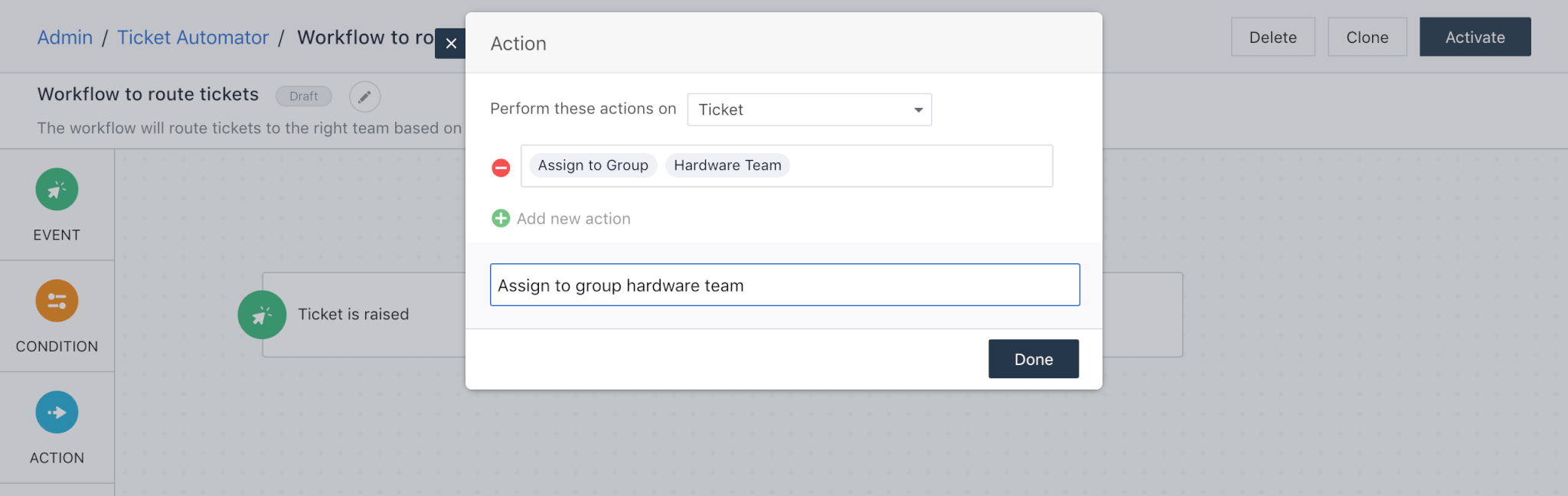
8. Activer le Workflow :
- Les workflows sont enregistrés comme brouillons au fur et à mesure de leur création.
- Lorsque vous êtes prêt, cliquez sur Activer pour lancer le workflow.
8. Intégrations & Applications Marketplace
Comment ajouter des intégrations dans Freshservice ?
1. Connexion et navigation :
- Connectez-vous à votre compte Freshservice.
- Allez dans : Paramètres globaux → Automatisation & Productivité → Extensibilité → Applications Connecteur.
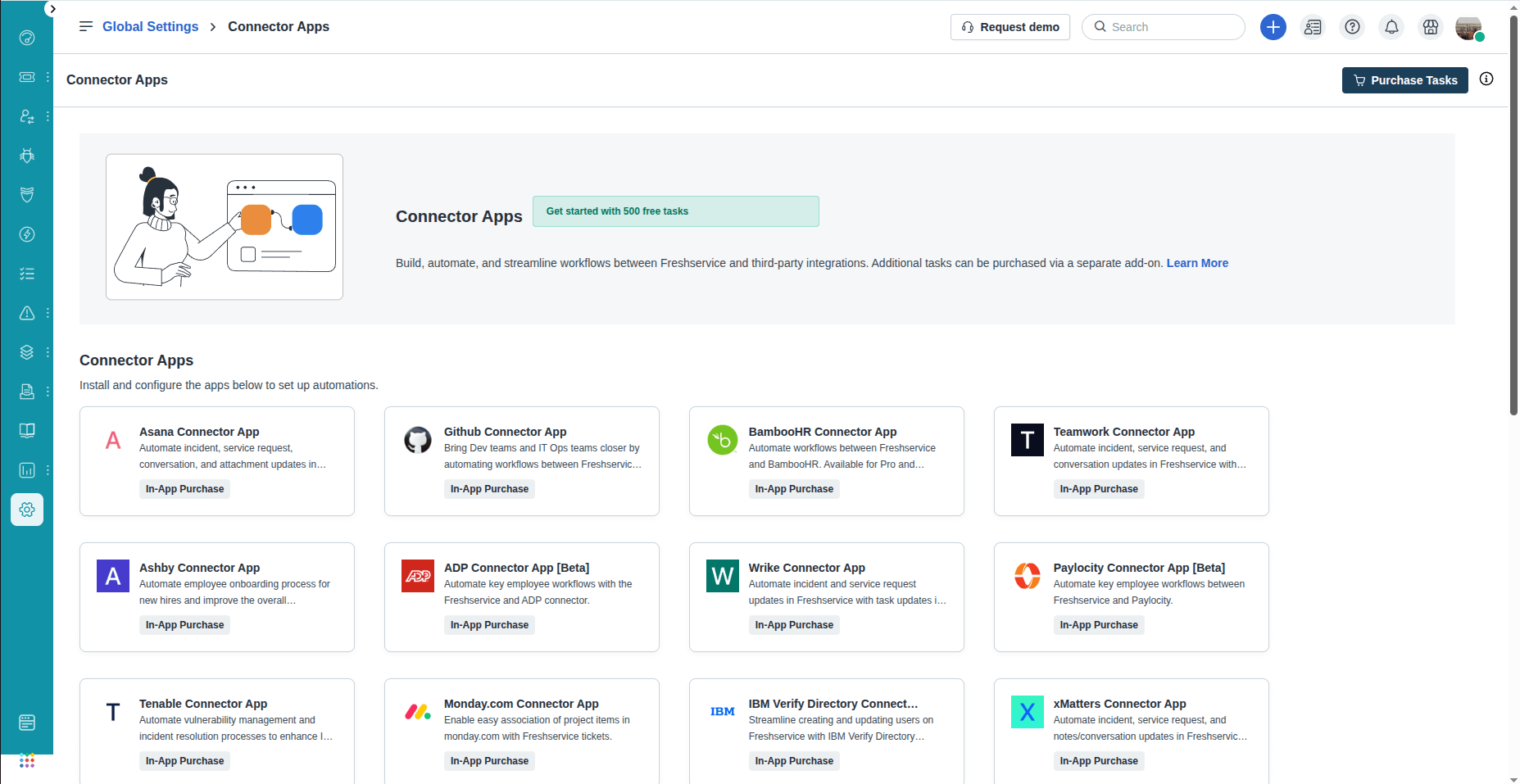
2. Sélectionner les intégrations :
- Cliquez sur Marketplace.
- Parcourez ou recherchez l’intégration souhaitée.
3. Intégrations populaires pour commencer :
- Slack / Microsoft Teams → envoyer des notifications de tickets directement dans les canaux d’équipe.
- Jira → synchroniser les tickets avec les tâches de développement.
- Outils de supervision (Nagios, SolarWinds) → créer automatiquement des tickets à partir des alertes système.
- Autres applications Marketplace → rapports, automatisation, gestion des actifs, outils de communication.

4. Activation et configuration :
- Cliquez sur Installer / Configurer.
- Entrez les clés API, jetons ou accordez les autorisations nécessaires.
- Assurez-vous que l’intégration est active et testez-la en mode d’essai.
5. Tester la fonctionnalité :
- Créez un ticket ou une alerte test.
- Vérifiez que les données circulent correctement vers l’application intégrée.
6. Former votre équipe :
- Montrez aux agents comment utiliser l’intégration.
- Assurez-vous que tout le monde reçoit les notifications et mises à jour en temps réel.
9. Tests, mise en production & bonnes pratiques
Comment mettre Freshservice en production ?
- Vérifiez toutes les politiques SLA, workflows et automatisations.
- Assurez-vous que les comptes utilisateurs et rôles sont correctement configurés.
- Testez la création de tickets, les notifications et les intégrations.
- Confirmez que la personnalisation du portail, les formulaires et le catalogue de services sont exacts.
Quelles sont les bonnes pratiques pour implémenter un ITSM d’entreprise ?
- Alignez la configuration de Freshservice avec les processus ITIL.
- Standardisez les catégories, priorités et workflows des tickets.
- Documentez toutes les règles d’automatisation, escalades et approbations.
- Planifiez la gestion des changements et un déploiement progressif.
Comment former efficacement les agents et demandeurs ?
- Organisez des sessions pratiques pour les agents sur la gestion des tickets et le respect des SLA.
- Fournissez des tutoriels en libre-service pour les demandeurs sur l’utilisation du portail et la soumission de demandes.
- Partagez des articles de la base de connaissances et FAQ pour réduire les demandes fréquentes.
Comment auditer les workflows avant la mise en production ?
- Revoir toutes les règles d’automatisation, d’approbation et d’escalade.
- Vérifier que le routage des tickets et les déclencheurs SLA correspondent aux besoins métier.
- Simuler des scénarios réels pour identifier les lacunes ou points de blocage.
- Adapter les workflows et mettre à jour la documentation avant le lancement officiel.
10. Dépannage & FAQ
1. Pourquoi les notifications par e-mail ne fonctionnent-elles pas ?
- Vérifiez les paramètres SMTP/email.
- Vérifiez les règles et déclencheurs de notification.
- Confirmez que les e-mails des agents/demandeurs sont valides.
2. Comment réinitialiser le mot de passe d’un agent ?
- Allez dans Admin > Agents, sélectionnez l’agent et cliquez sur Réinitialiser le mot de passe.
- L’agent reçoit un lien de réinitialisation par e-mail.
3. Quelles sont les erreurs de configuration courantes et comment les éviter ?
Les erreurs courantes dans Freshservice incluent des SLA mal configurés. Vérifiez toujours les niveaux de priorité et les temps de réponse ou de résolution pour vous assurer qu’ils correspondent à vos besoins. Les workflows ou automatisations conflictuels doivent être audités avant activation. Assurez-vous également que les rôles et permissions sont correctement définis pour que chaque agent ait le niveau d’accès approprié.
4. Pourquoi l’agent Discovery ne synchronise-t-il pas les actifs ?
- Vérifiez l’installation de l’agent et l’accès réseau.
- Vérifiez les identifiants, les paramètres de pare-feu et les horaires de scan.
- Consultez les journaux de synchronisation pour détecter les erreurs.